Az Instagram-történetek a legegyszerűbb módja annak, hogy gyorsan értesüljön a követett személyekről. Sajnos vannak olyan esetek, amikor megpróbálja megnézni a történetet, és az Instagram hibaüzenetében a „ez a történet nem érhető el” üzenetet látja. Ha hasonló problémával szembesül, ez a cikk az Ön számára készült.
Sok oka lehet annak, hogy az IG story nem elérhető hibát látja iPhone és Android készülékein. Ezért gondoskodtunk az összes felsorolásáról, valamint arról, hogyan javíthatja ki ezt a hibát. Kezdjük is.
Megjegyzés: Már elkészítettünk egy útmutatót arról, hogyan javíthatjuk ki az Instagram-történet kiemeléseit, ha nem töltődnek be. Nézze meg, ha szembesül ezzel a hibával.
_on_instagram_Android.jpg”>
Mit jelent a Story Unavailable on Instagram
Amikor az Instagram story nem elérhető üzenetet látja, az alábbi leggyakoribb okokból adódhat.
Stabil internetkapcsolat: Ellenőrizted az internetkapcsolatodat? Az Instagram túl sok adatot fogyaszt, ezért ha a kapcsolat ingadozik, hibaüzenet jelenhet meg. 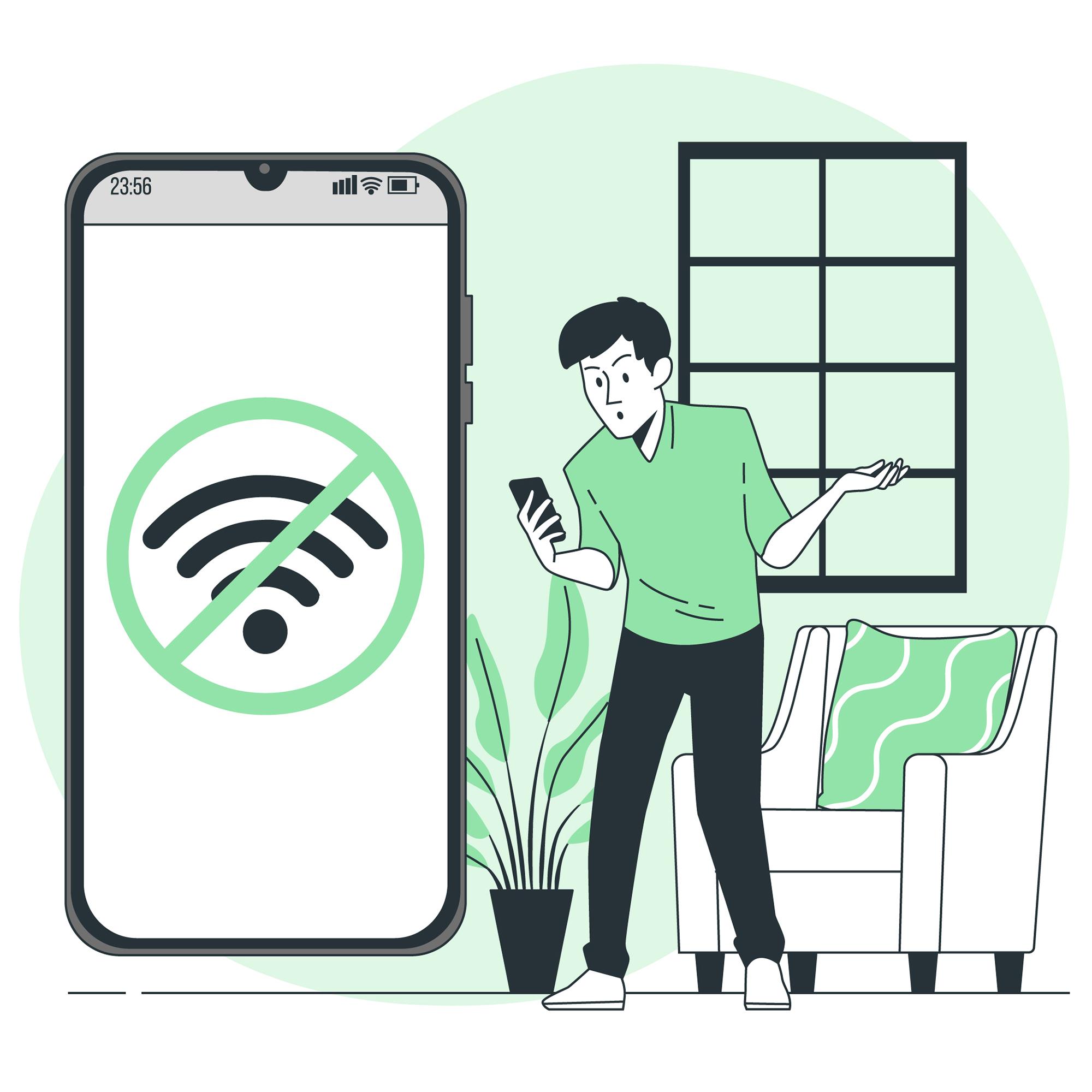 A felhasználó törölte a történetet: bár történetet eltávolították, továbbra is láthatóként jelenhet meg, csak Ön látja a hibaüzenetet. Letiltva van: Sajnáljuk, hogy én vagyok a hírvivő, de előfordulhat, hogy letiltották, így nem láthatja a történeteiket. A fiók privát: A történetek megtekintéséhez követnie kell egy fiókot, ha az privát fiók. A történet lejárt: Egy Instagram-sztori 24 órán keresztül megtekinthető. Ezt követően az archívumba kerül, és csak a felhasználó férhet hozzá.
A felhasználó törölte a történetet: bár történetet eltávolították, továbbra is láthatóként jelenhet meg, csak Ön látja a hibaüzenetet. Letiltva van: Sajnáljuk, hogy én vagyok a hírvivő, de előfordulhat, hogy letiltották, így nem láthatja a történeteiket. A fiók privát: A történetek megtekintéséhez követnie kell egy fiókot, ha az privát fiók. A történet lejárt: Egy Instagram-sztori 24 órán keresztül megtekinthető. Ezt követően az archívumba kerül, és csak a felhasználó férhet hozzá. 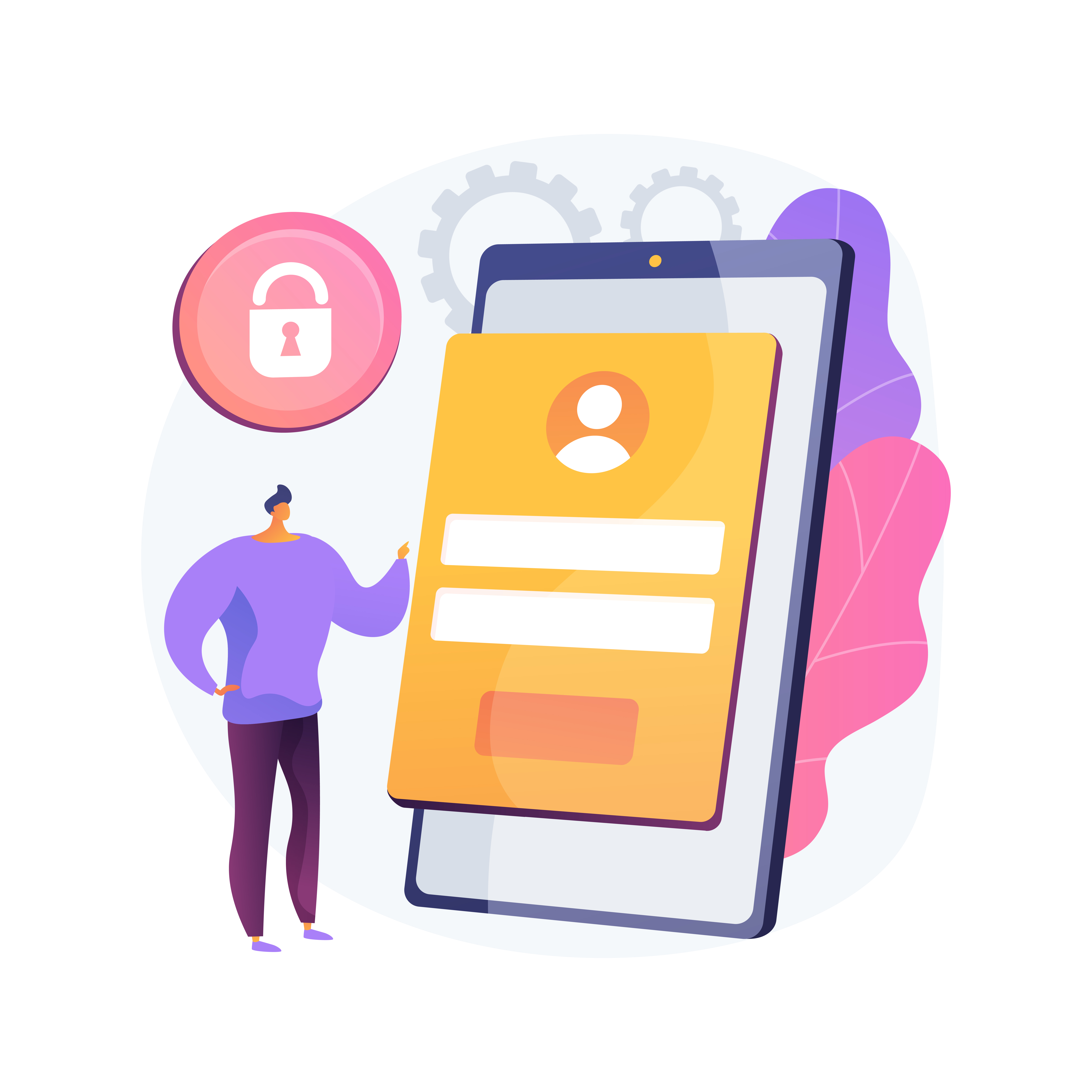 A fiók deaktiválva: Előfordulhat, hogy a felhasználó deaktiválta Instagram-fiókját, ami megakadályozta, hogy megtekinthesse történeteit. Ha az Instagram nem működik: Néha nem te vagy a felhasználó az oka. Ha az Instagram-szerver nem működik, megjelenhet a „Ez a történet nem érhető el” üzenet. A történet a közeli barátok között: Ahelyett, hogy minden követő láthatná a történetét, a felhasználók korlátozhatják a nézőket közeli barátokra. Ha nem tagja ennek a csoportnak, akkor nem tekintheti meg. A történet el van rejtve előled: a közeli barátok mellett a felhasználók bizonyos személyek történeteit is elrejthetik. Ezúttal talán te is benne voltál. A felhasználó elnémítva: Ha valakit elnémított az Instagramon, a frissítései nem jelennek meg a kezdőképernyőn, beleértve a történeteket. Néha még akkor is, ha megpróbálja megnézni őket, előfordulhat, hogy a történet nem elérhető hibaüzenetet látja. Az Instagram eltávolította a történetet: ez nem olyasmi, ami gyakran előfordul. De ha egy történet vagy bejegyzés sérti az Instagram irányelveit, eltávolítjuk.
A fiók deaktiválva: Előfordulhat, hogy a felhasználó deaktiválta Instagram-fiókját, ami megakadályozta, hogy megtekinthesse történeteit. Ha az Instagram nem működik: Néha nem te vagy a felhasználó az oka. Ha az Instagram-szerver nem működik, megjelenhet a „Ez a történet nem érhető el” üzenet. A történet a közeli barátok között: Ahelyett, hogy minden követő láthatná a történetét, a felhasználók korlátozhatják a nézőket közeli barátokra. Ha nem tagja ennek a csoportnak, akkor nem tekintheti meg. A történet el van rejtve előled: a közeli barátok mellett a felhasználók bizonyos személyek történeteit is elrejthetik. Ezúttal talán te is benne voltál. A felhasználó elnémítva: Ha valakit elnémított az Instagramon, a frissítései nem jelennek meg a kezdőképernyőn, beleértve a történeteket. Néha még akkor is, ha megpróbálja megnézni őket, előfordulhat, hogy a történet nem elérhető hibaüzenetet látja. Az Instagram eltávolította a történetet: ez nem olyasmi, ami gyakran előfordul. De ha egy történet vagy bejegyzés sérti az Instagram irányelveit, eltávolítjuk.
A történet javítása már nem érhető el az Instagramon
Most, hogy ismerjük az összes fő okot, itt az ideje, hogy megvizsgáljuk az összes módot, amellyel iPhone és Android segítségével láthatod a nem elérhető történeteket az Instagramon.
1. Frissítse a hírcsatornát
A hírcsatorna gyorsabb betöltése érdekében az Instagram megjelenít egy hírcsatornát az előző munkamenetéből, amely olyan történeteket is tartalmazhat, amelyek már nem állnak rendelkezésre. Ezért érdemes frissíteni a hírcsatornát, mielőtt bármilyen történetet megnyitna.
A hírcsatorna frissítéséhez koppintson és húzza le a hírcsatornát, és várjon egy-két másodpercet, amíg frissül. Ha elkészült, nézze meg, hogy látja-e a nem elérhető történetet.
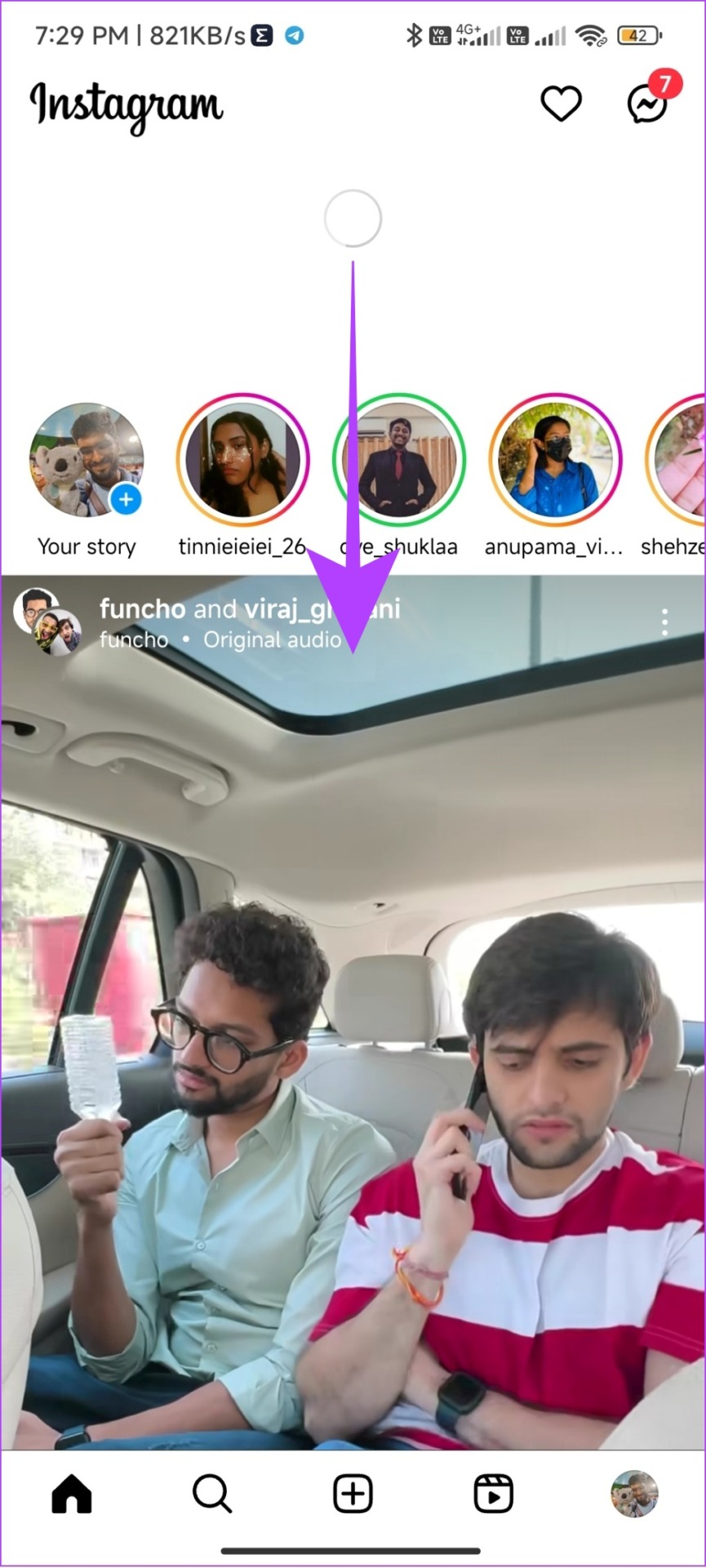
2. Kényszerített kilépés az alkalmazásból a háttérből
A probléma megoldásához kényszerítheti az Instagram alkalmazásból való kilépést iPhone-ról és Android-eszközről is. A következőképpen teheti meg:
iPhone-on
1. lépés: Nyissa meg az Alkalmazásváltót.
2. lépés: Nyomja le az Instagram alkalmazást alulról felfelé.
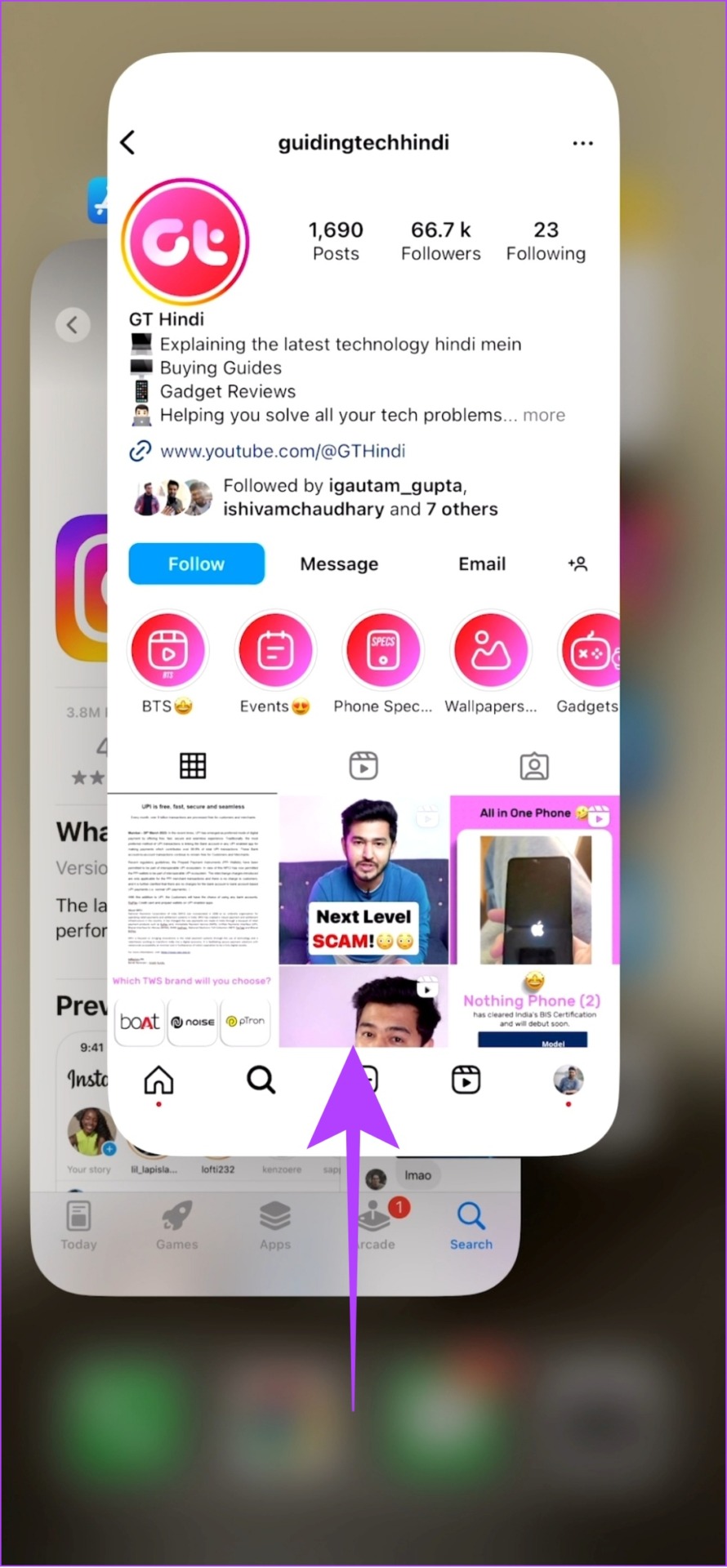
Androidon
1. lépés: Nyissa meg a Beállítások elemet, és koppintson az Alkalmazások elemre.
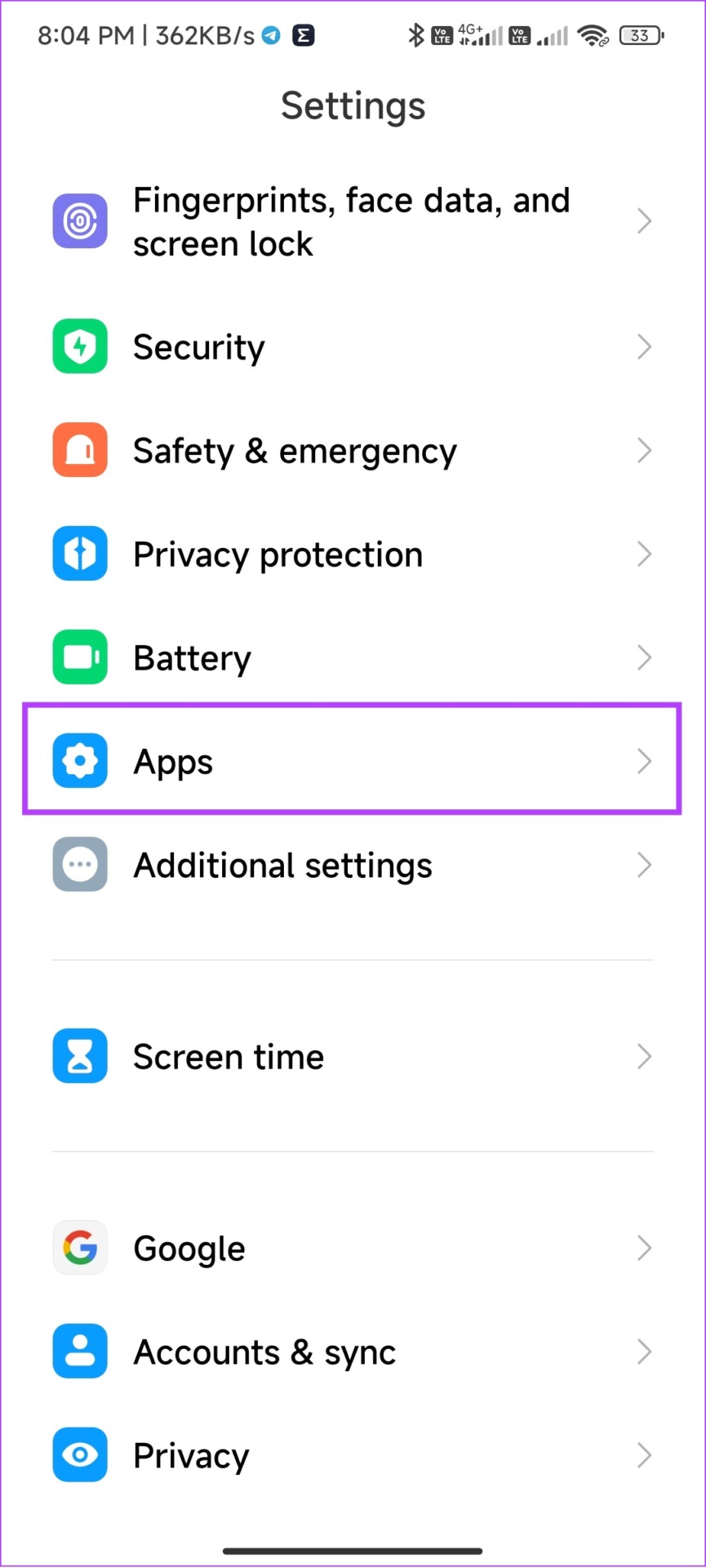
2. lépés: Válassza az Alkalmazások kezelése lehetőséget.
Megjegyzés: Az Android-eszköztől függően ennek a lehetőségnek más neve is lehet.
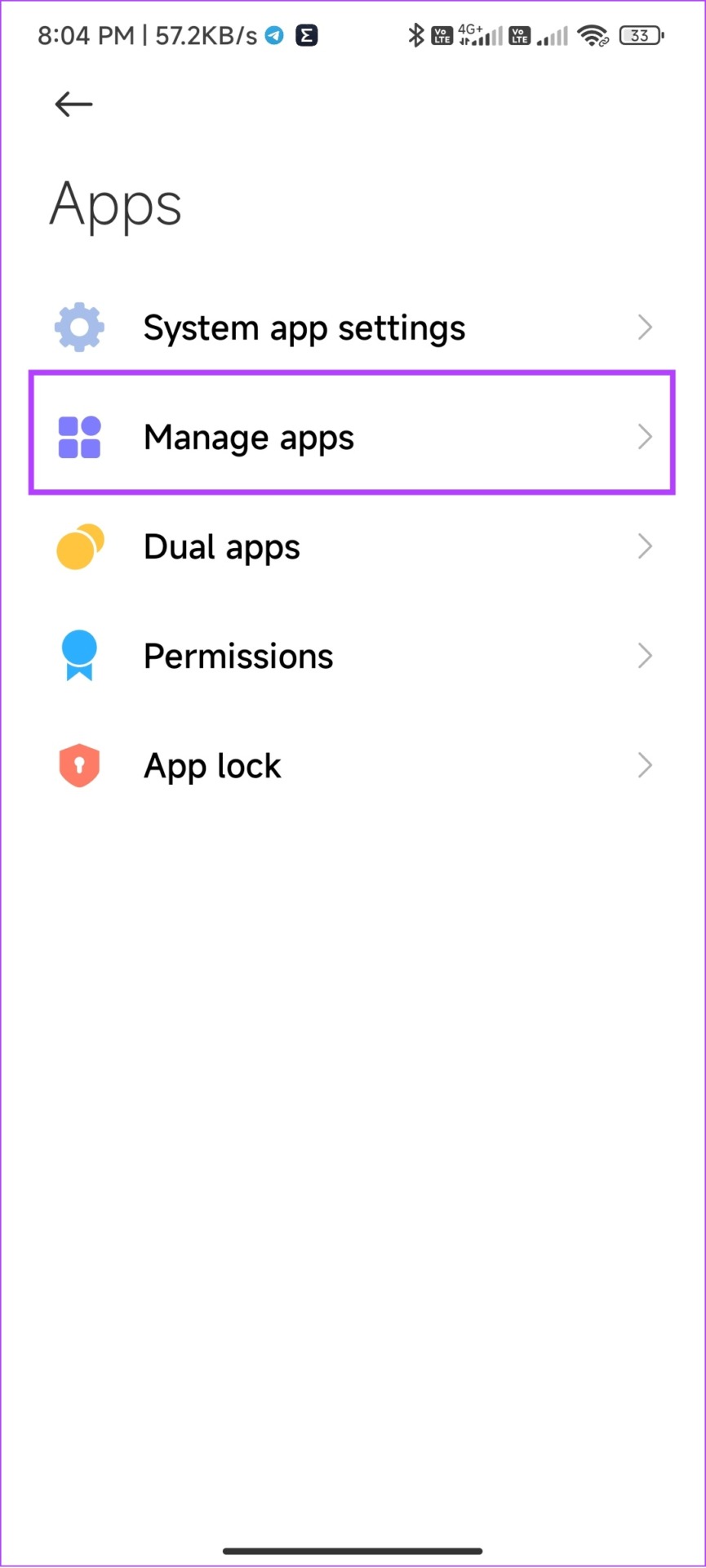
3. lépés: Válassza az Instagramot, majd nyomja meg a Kényszerített leállítás gombot.
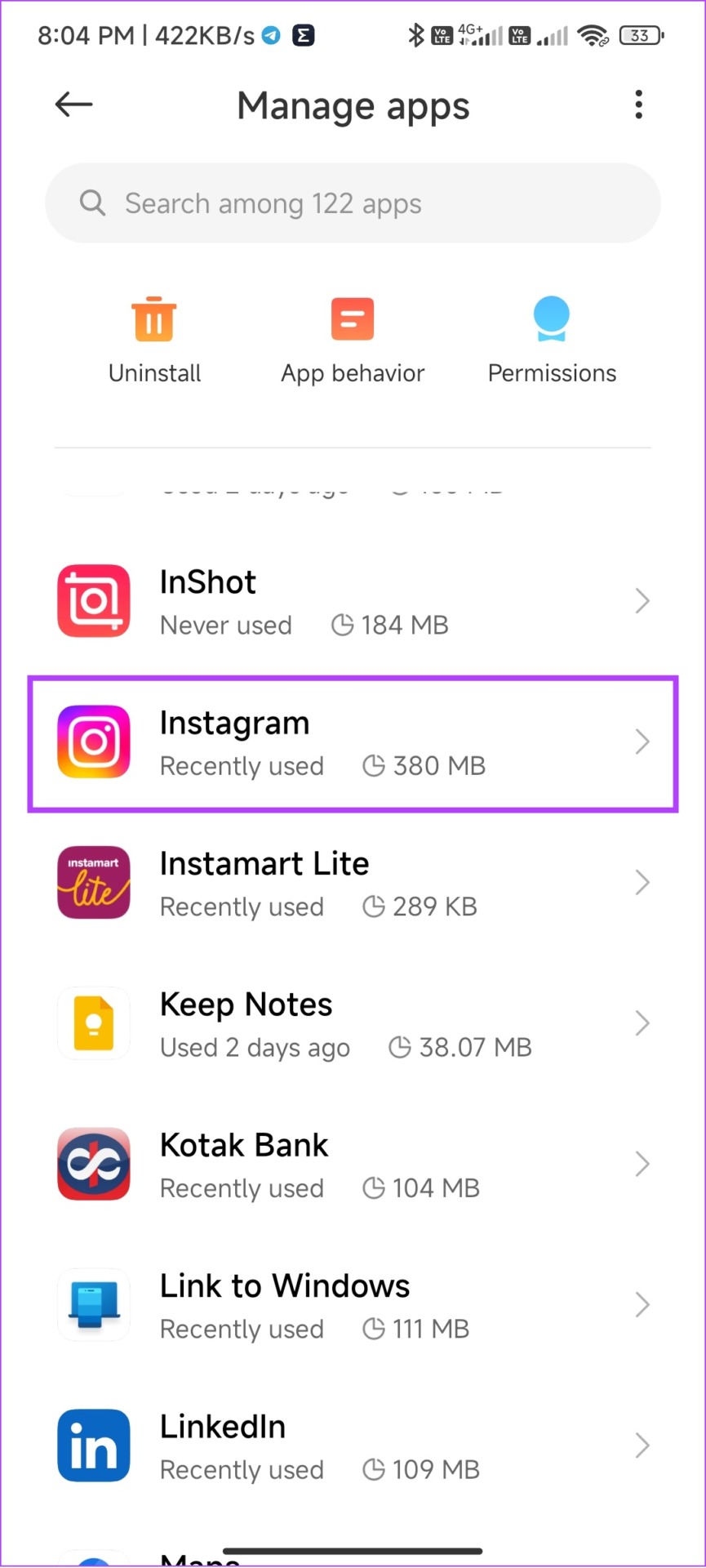
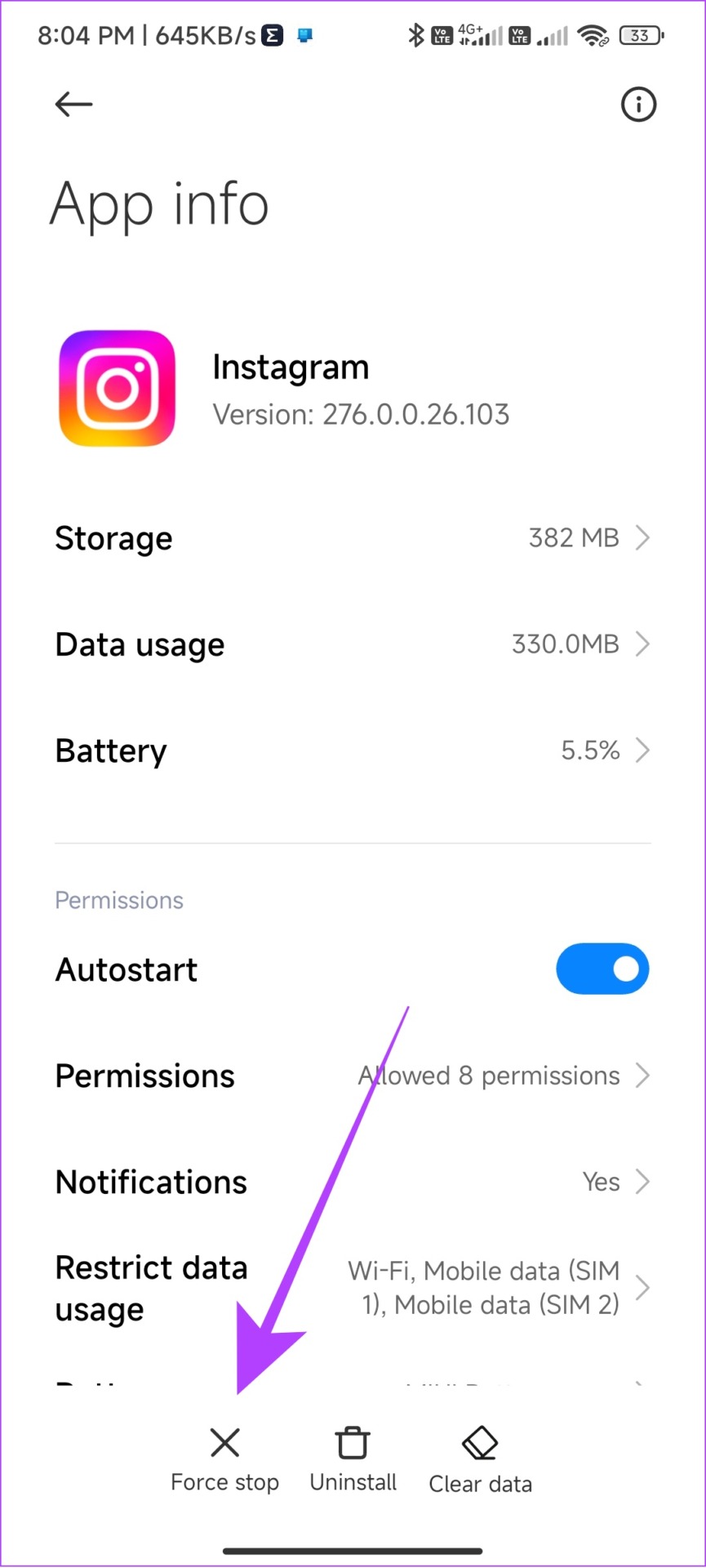
4. lépés: A megerősítéshez koppintson az OK gombra.
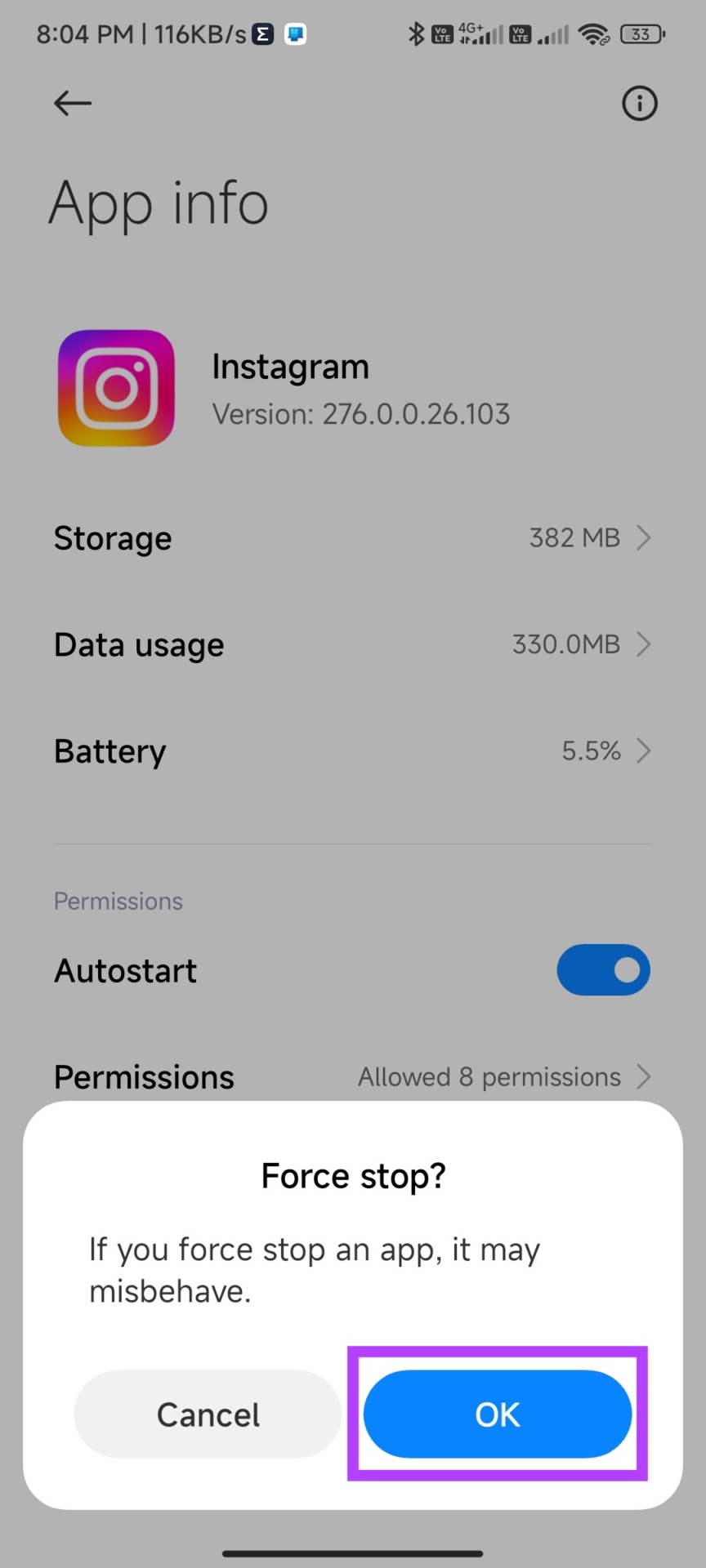
3. Kijelentkezés és bejelentkezés
Amikor kijelentkezik Instagram-fiókjából, az alkalmazás törölhet néhány gyorsítótár-fájlt, amelyek tartalmazhatják a hibát okozó fájlokat is. Új bejelentkezéskor az Instagram új munkamenetet indít, és így hibamentes feedje lesz.
1. lépés: Nyissa meg az Instagramot, és koppintson a profiljára a jobb alsó sarokban.
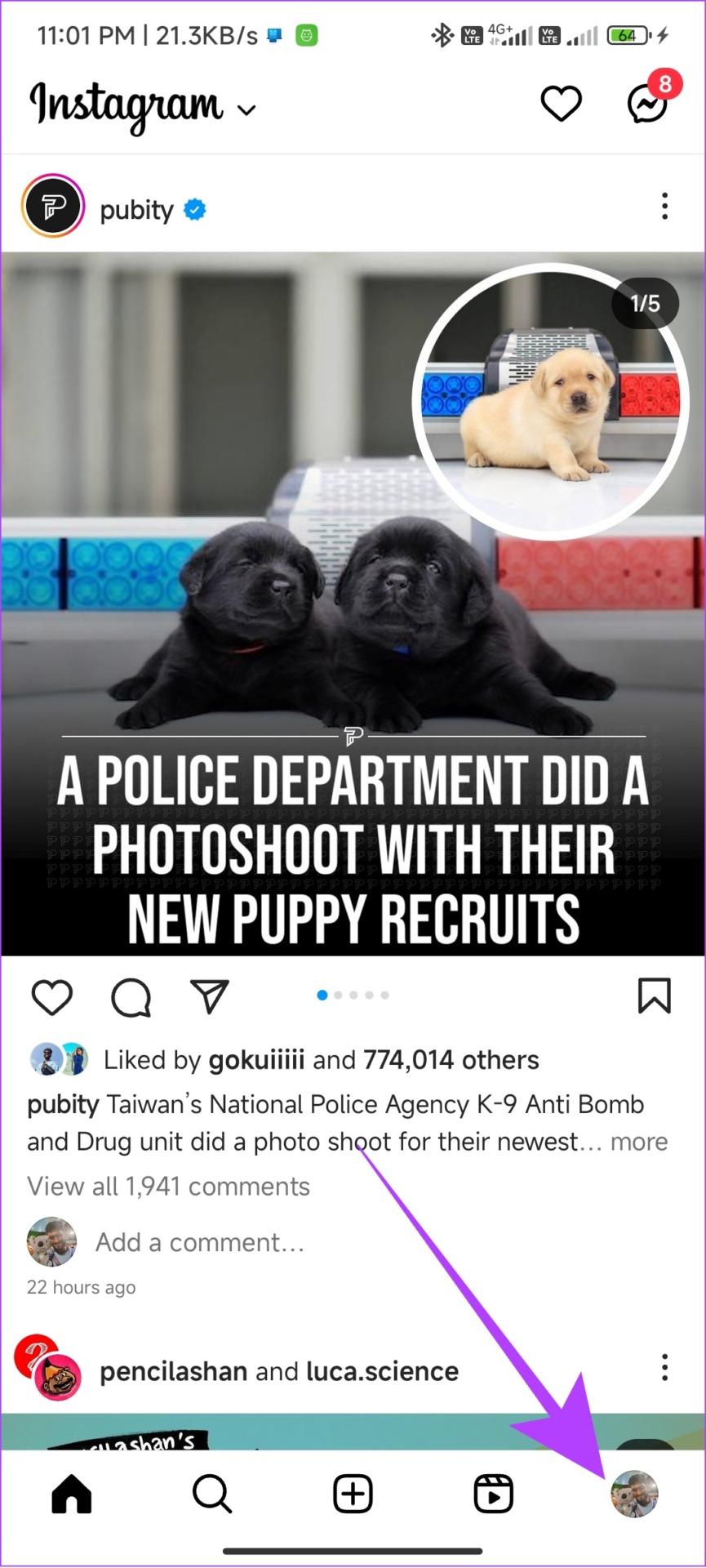
2. lépés: Koppintson a hamburger menüre, és válassza a Beállítások lehetőséget.
3. lépés: Görgessen le, és koppintson a Kijelentkezés elemre.
4. lépés: A megerősítéshez nyomja meg ismét a Kijelentkezés gombot.
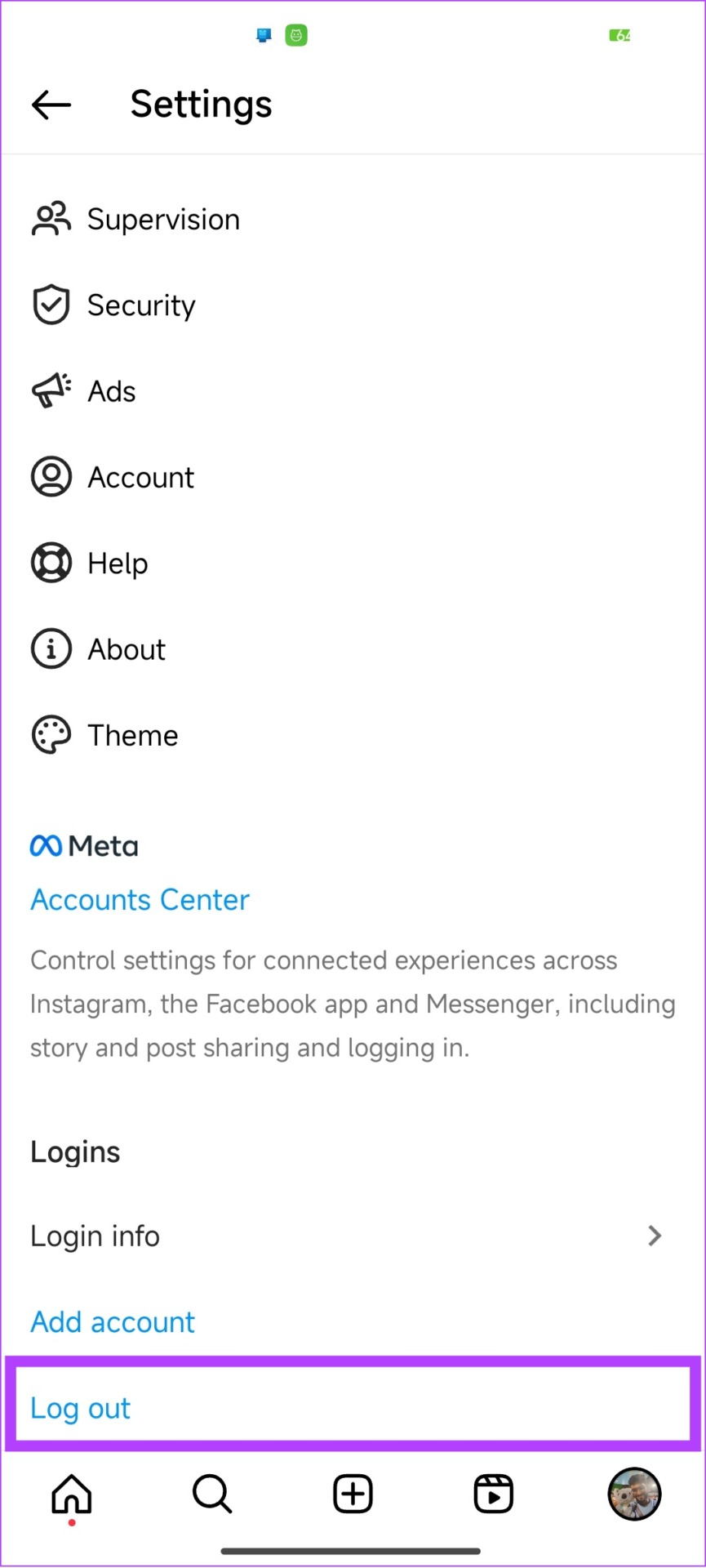
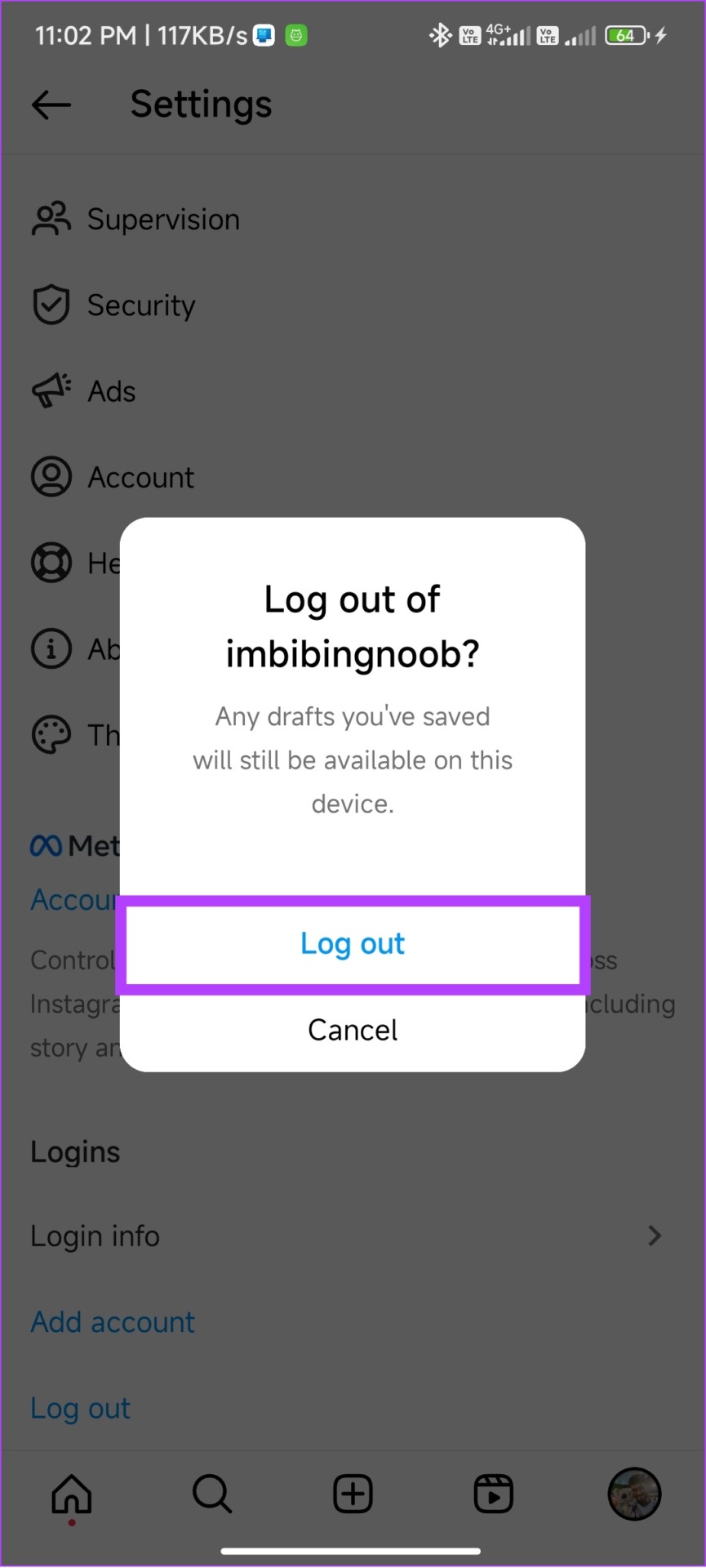
Megjegyzés: Ha több fiókja van, akkor ez a „Kijelentkezés [felhasználónév] fiókok” lesz.
4. Az Instagram frissítése
Az Instagram mindig új funkciókkal kísérletezik, hogy a felhasználókat a képernyőhöz ragadja. Az új funkciók mellett bizonyos hibák vagy technikai problémák is előfordulhatnak, amelyek hibákat okozhatnak, például az IG-sztori nem érhető el, és mások.
Ha talál, az Instagram frissítést küld ennek megoldására. Ezért érdemes frissíteni az Instagramot a legújabb verzióra. A következőképpen ellenőrizheti, hogy elérhető-e frissítés az alkalmazáshoz:
1. lépés: Nyissa meg a Play Áruházat/App Store-t, és keressen rá az Instagramra.
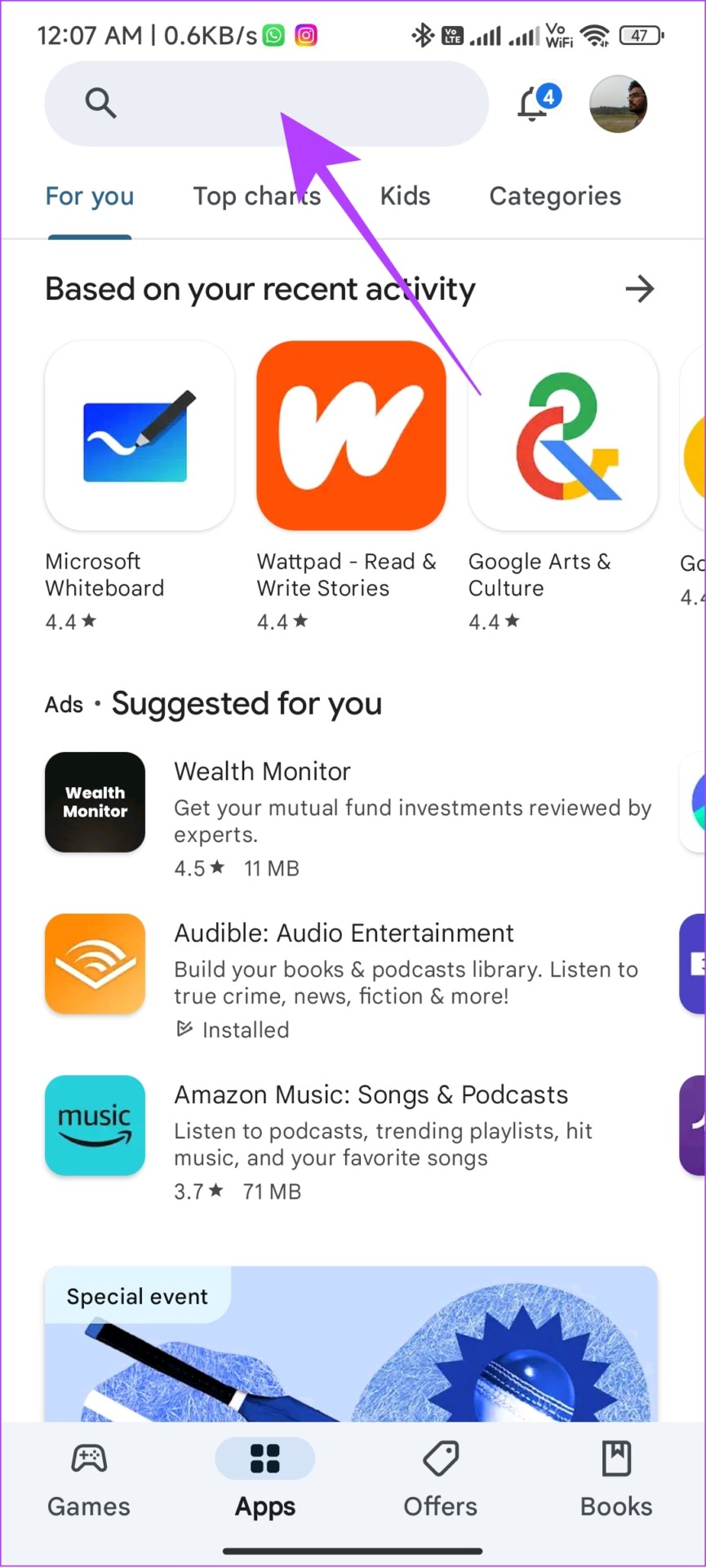
2. lépés: Ha egy új frissítés elérhető, az alkalmazás mellett látni fogja. Nyomd meg.
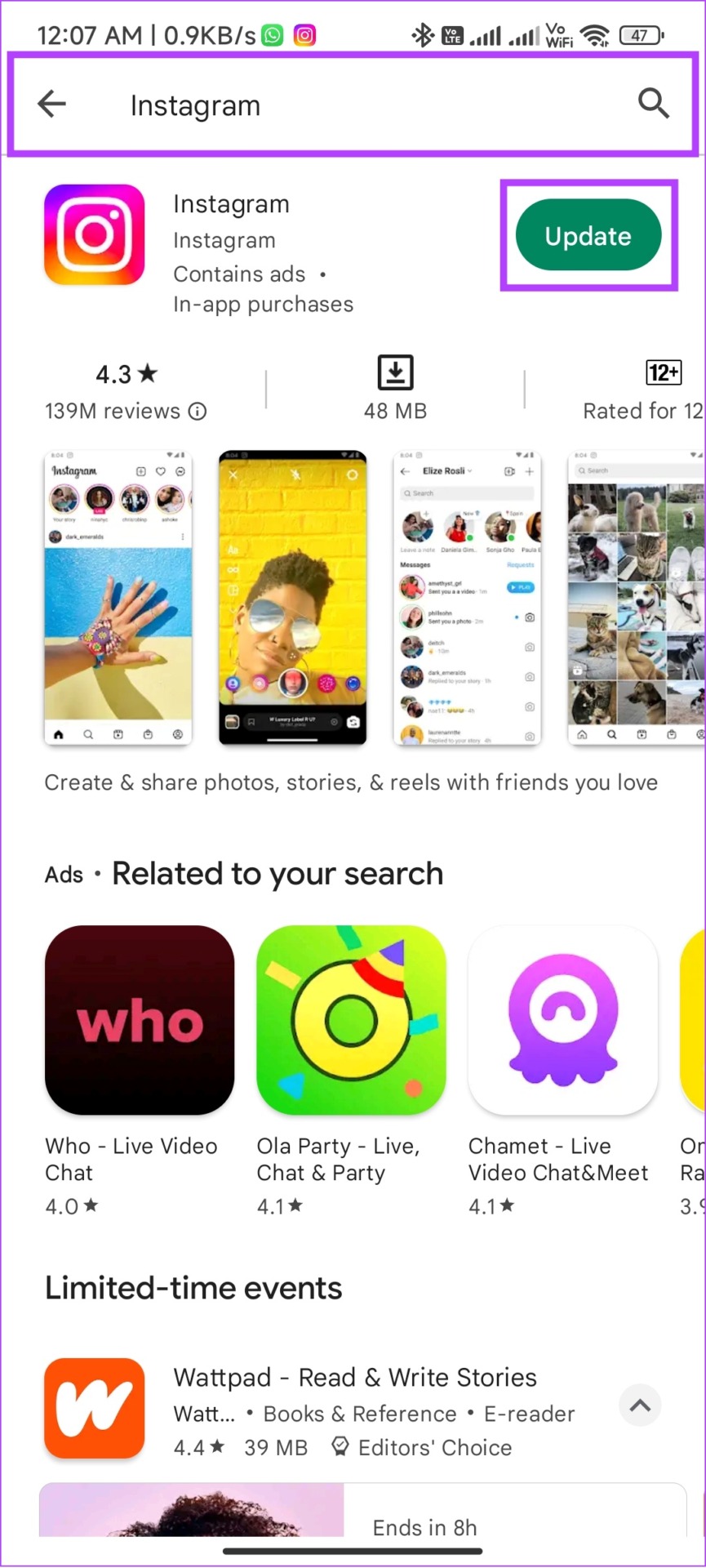
Ha az Instagram a háttérben fut, az alkalmazás újraindul, hogy megtörténjen a frissítés.
5. Törölje az Instagram-alkalmazás gyorsítótárát
A gyorsítótárak segíthetnek az alkalmazás gyorsabb betöltésében, mivel bizonyos beállításokat és egyéb adatokat ment az eszköz helyi tárhelyére. Idővel azonban ezek a gyorsítótár-fájlok felhalmozódnak, és több rosszat okozhatnak, mint hasznot. Ezért érdemes időnként törölni őket.
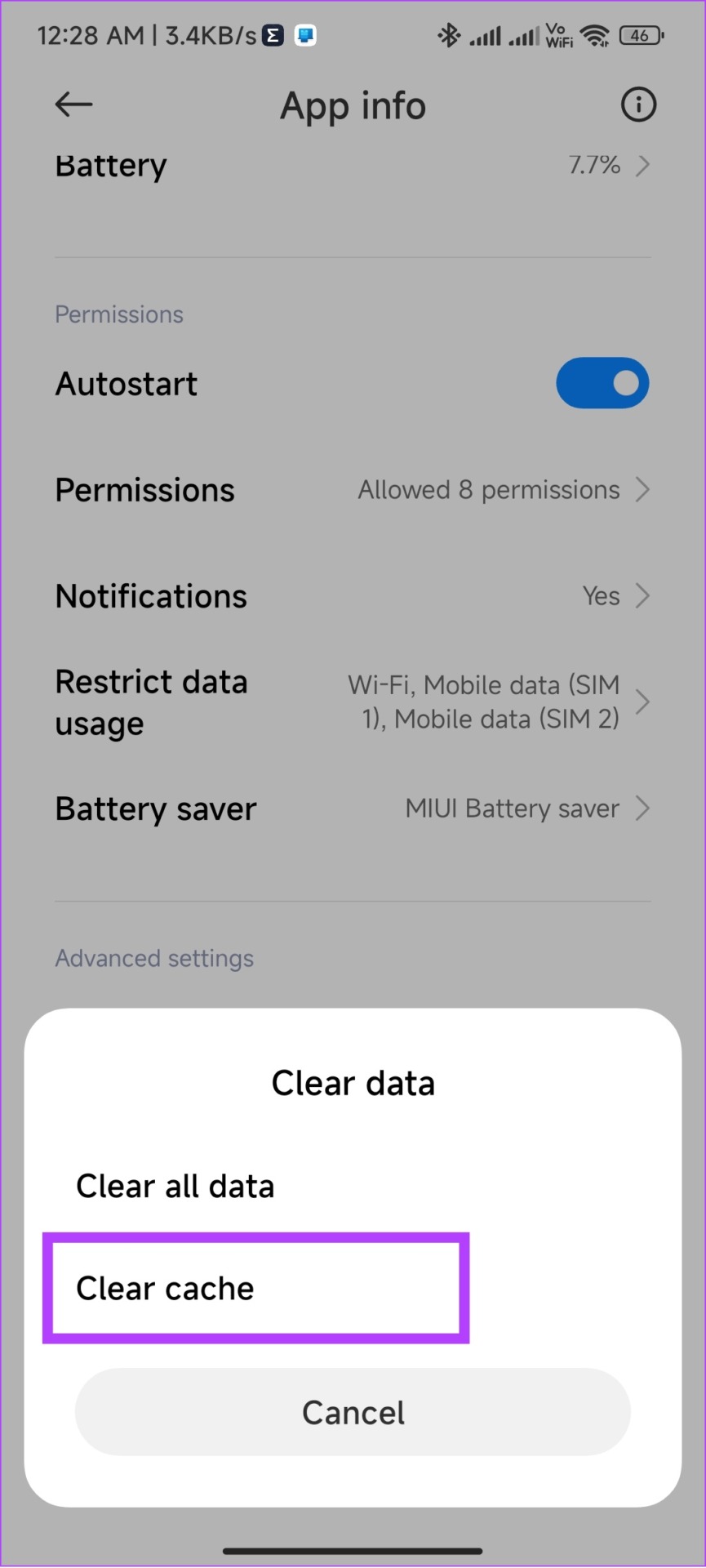
Már van egy útmutatónk arról, hogyan törölheti az Instagram gyorsítótárát. Kövesse a lépéseket, és ellenőrizze, hogy továbbra is fennáll-e a probléma.
6. Ellenőrzés egy alternatív fiókból
Ez viccesen hangzik, de működhet. Ha van spam/tartalék azonosítója, ellenőrizze, hogy látja-e a nem elérhető történetet az Instagramon. Mivel bizonyos hibákkal csak néhány fiók szembesül, és amíg ki nem javítják, be kell érnie az ehhez hasonló megoldásokkal. Instagram-fiókok váltása:
1. lépés: Nyissa meg az Instagramot.
2. lépés: Érintse meg hosszan a profil ikont, és válassza a váltani kívánt fiókot.
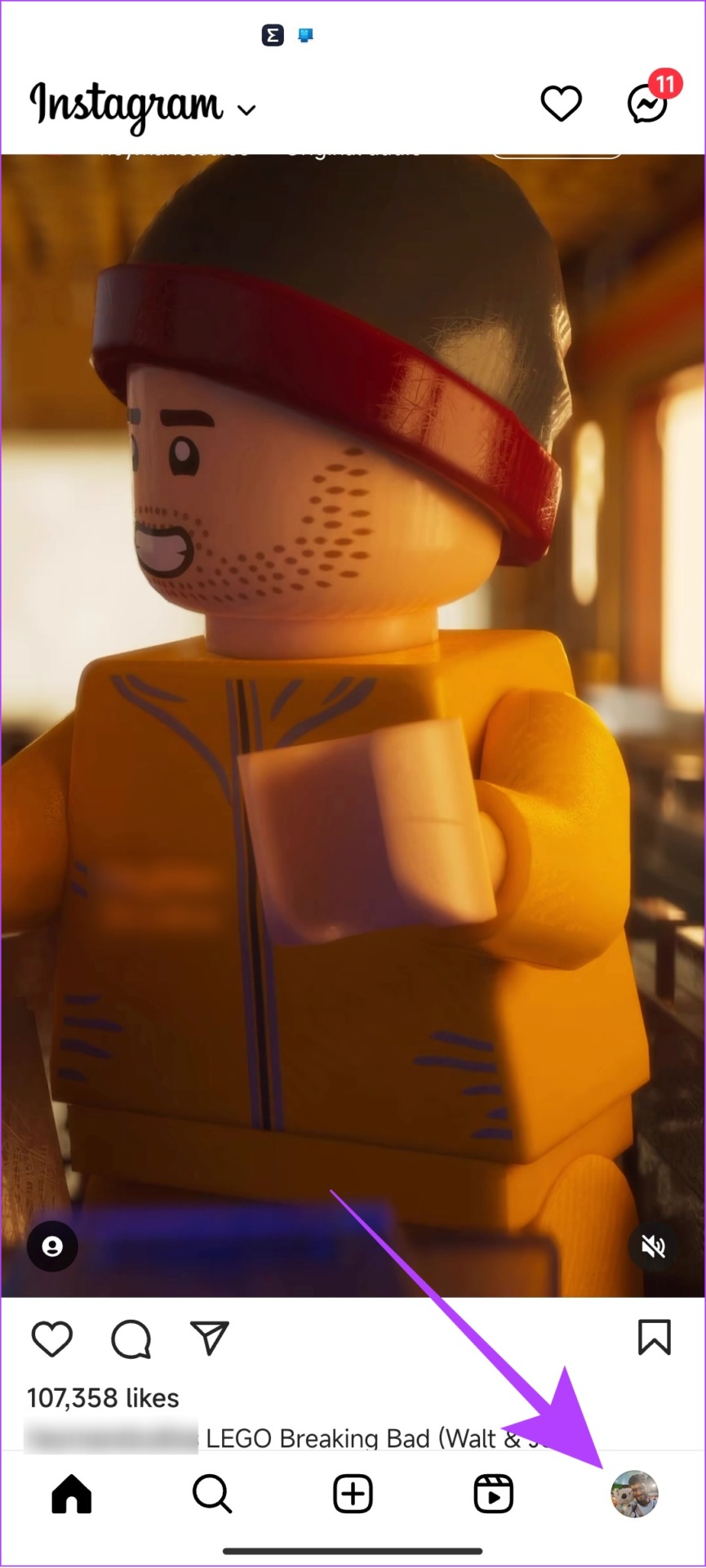
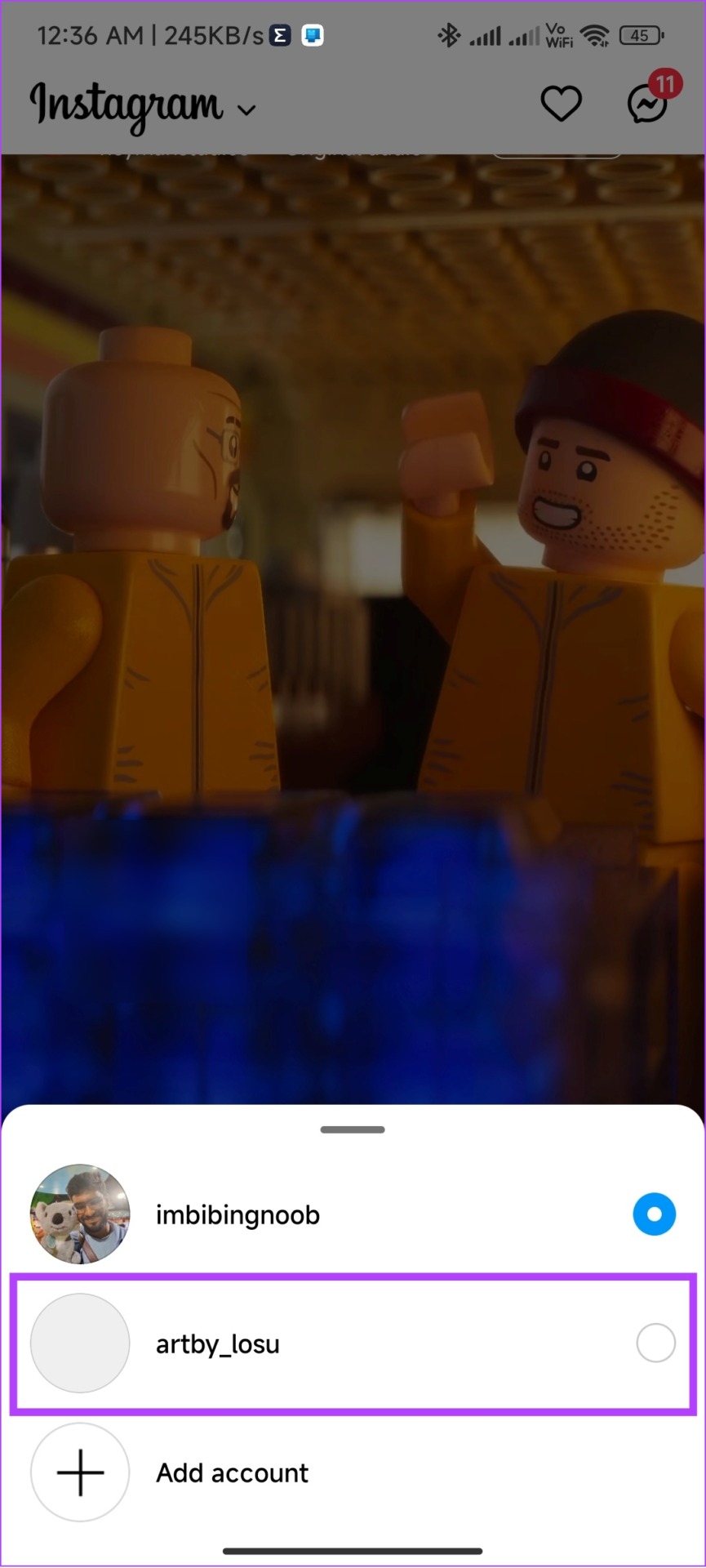
Alternatív megoldásként megkérheted közös barátodat, hogy látják-e a nem elérhető történetet.
7. Telepítse újra az alkalmazást
Ugyanúgy, ahogy Rachel és Ross szünetet tartott, előfordulhat, hogy Önnek is szünetet kell tartania, ha túl gyakran szembesül „ez a történet már nem elérhető” hibával. Nem, nem szabad az Instagram-alternatívákhoz mennie, csak távolítsa el és telepítse újra az alkalmazást. A következőképpen teheti meg:
Androidon
1. lépés: Nyissa meg a Play Áruházat > Keresés az Instagramban > bontsa ki az alkalmazás oldalát.
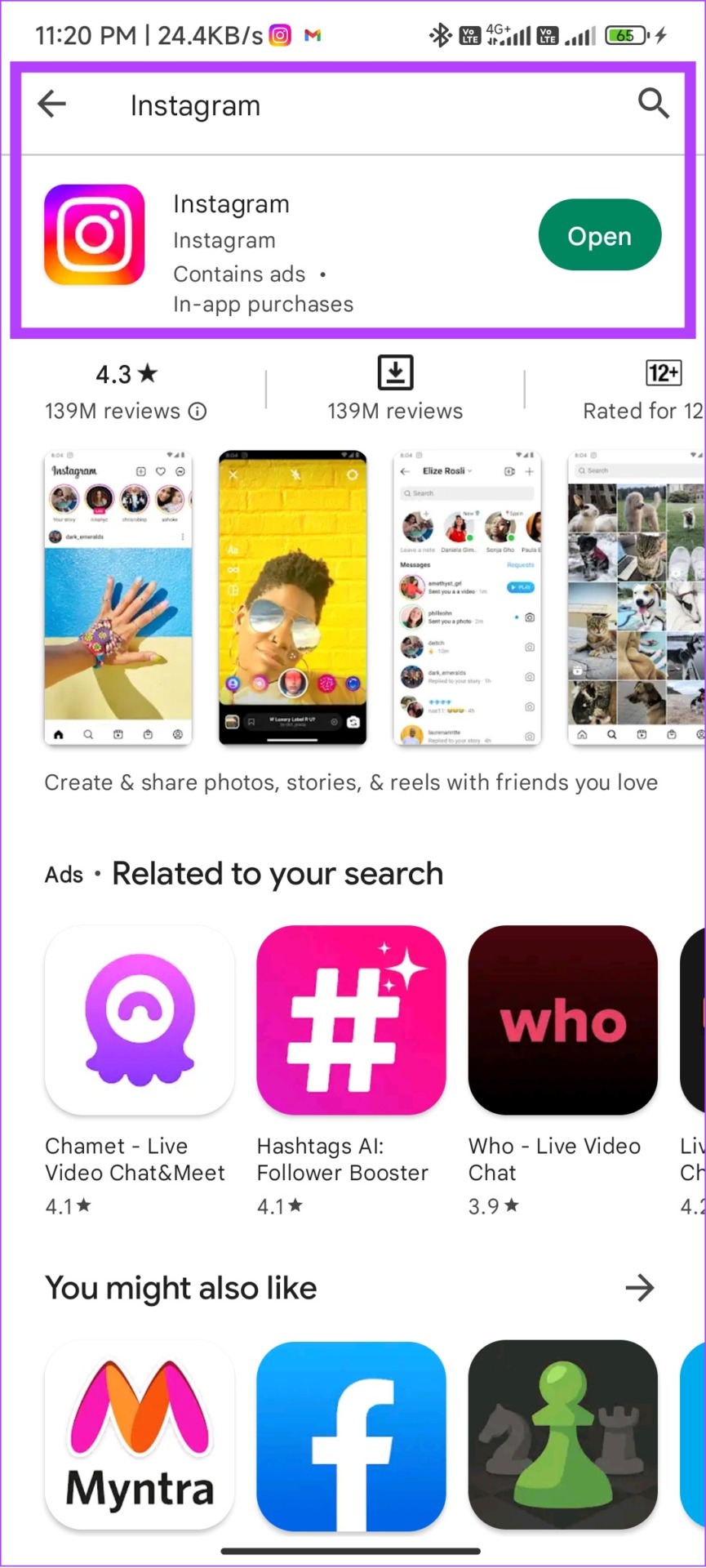
2. lépés: Érintse meg az Eltávolítás gombot, majd nyomja meg ismét az Eltávolítás gombot a megerősítéshez.
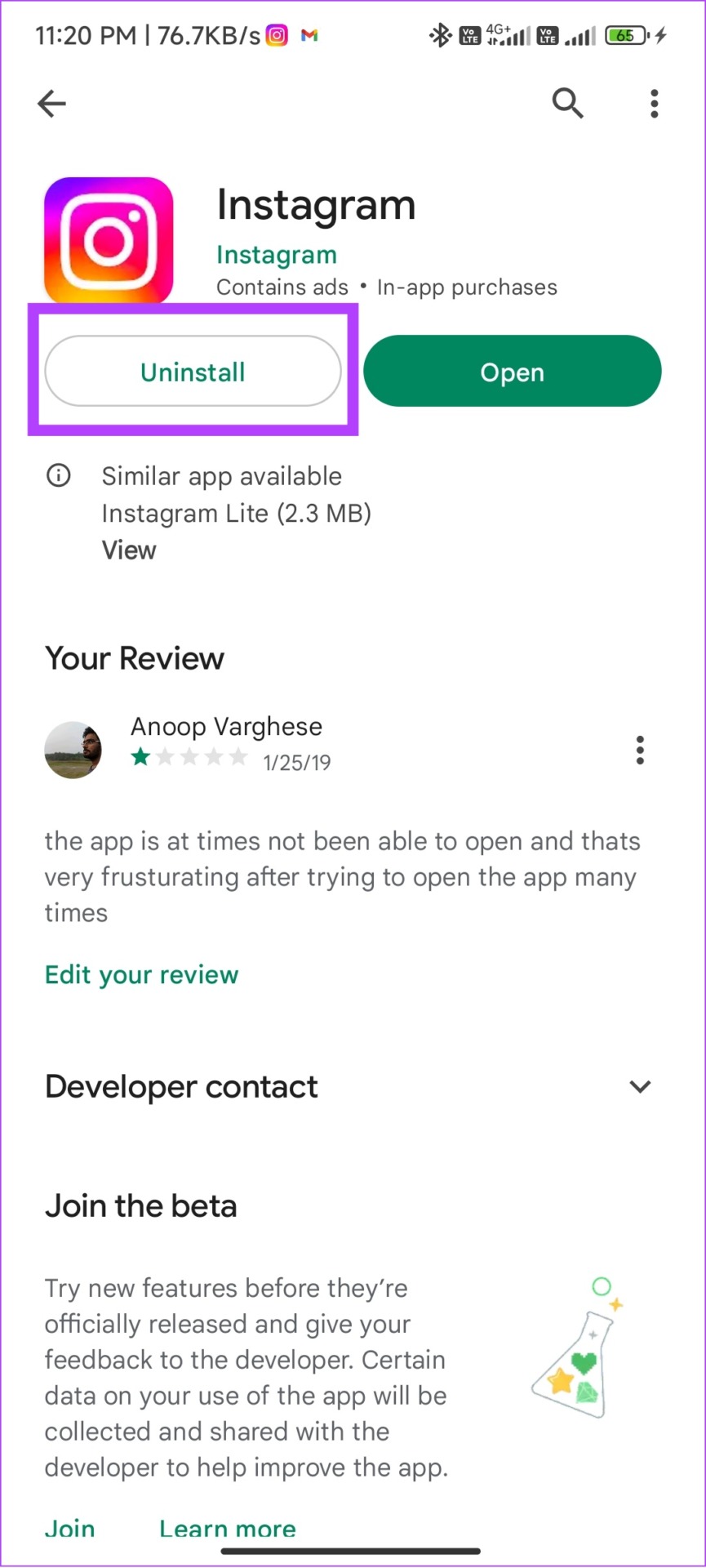
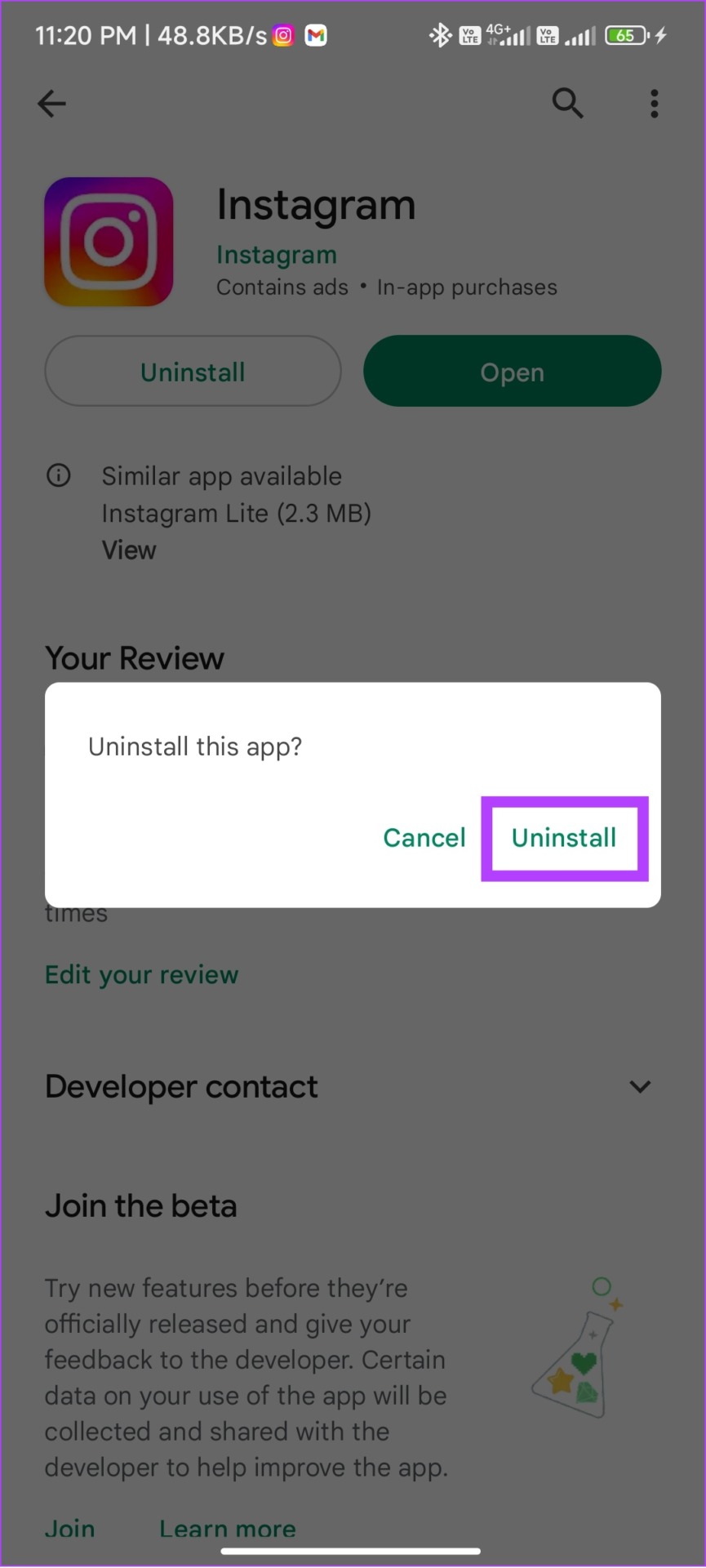
3. lépés: Az eltávolítás után koppintson a Telepítés gombra.
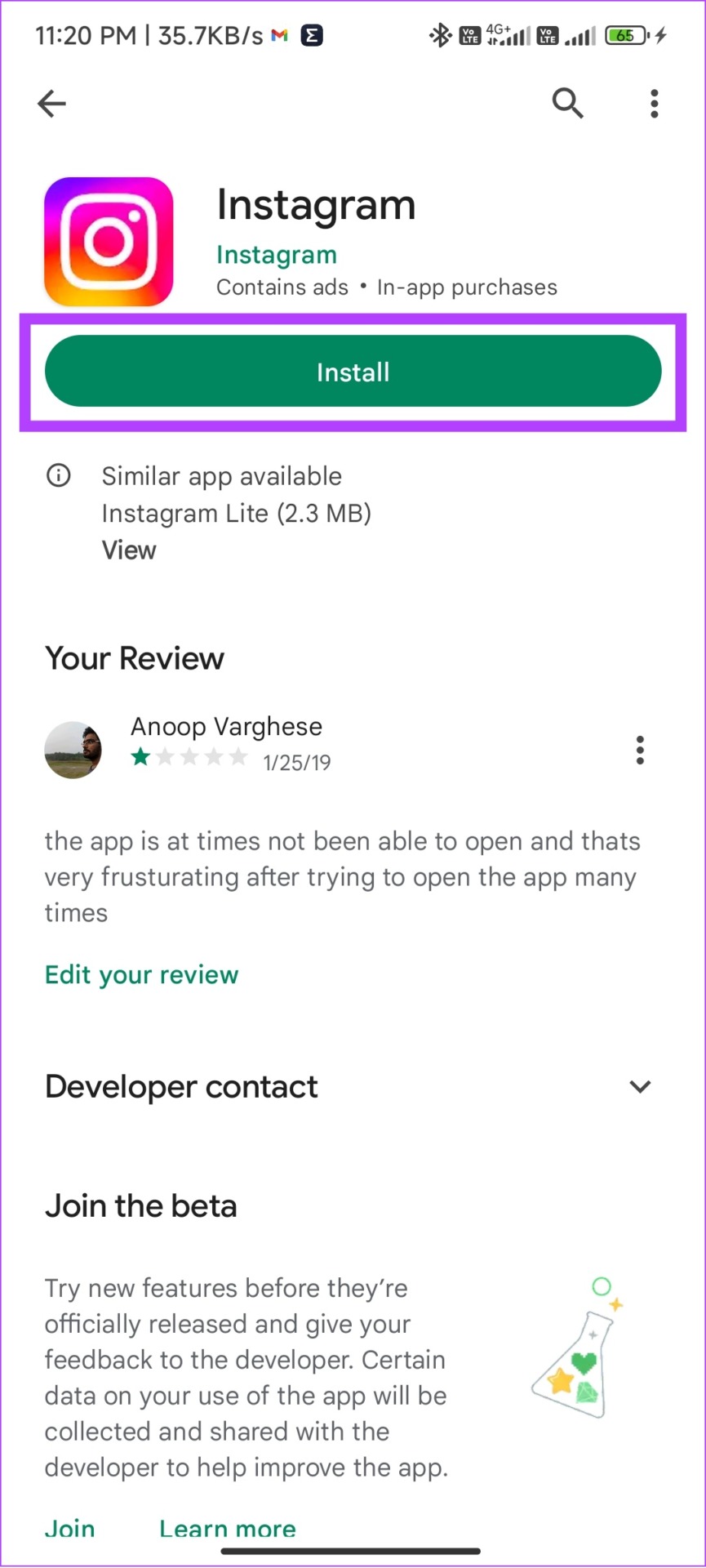
iOS rendszeren
1. lépés: >Érintse meg és tartsa lenyomva az Instagram alkalmazást.
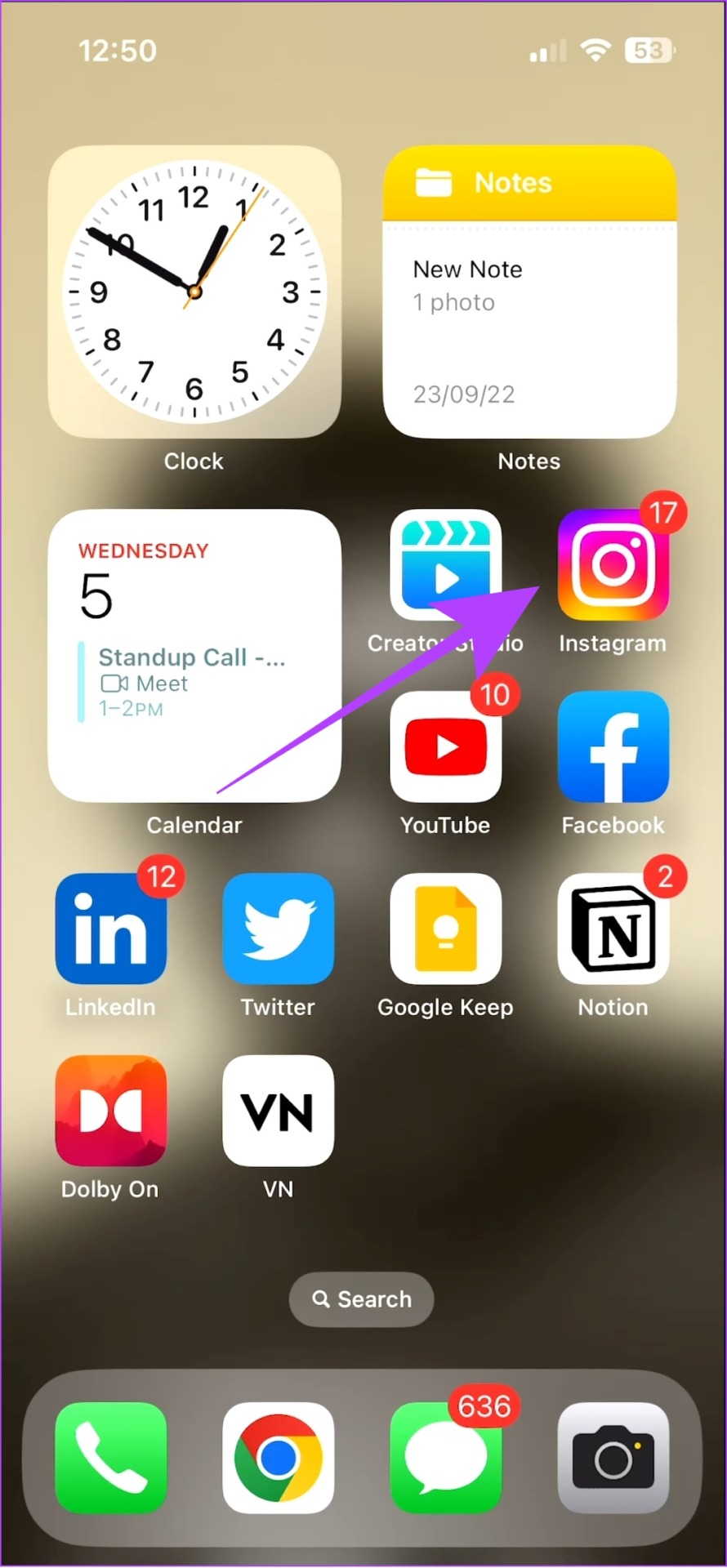
2. lépés: Koppintson az Alkalmazás eltávolítása elemre.
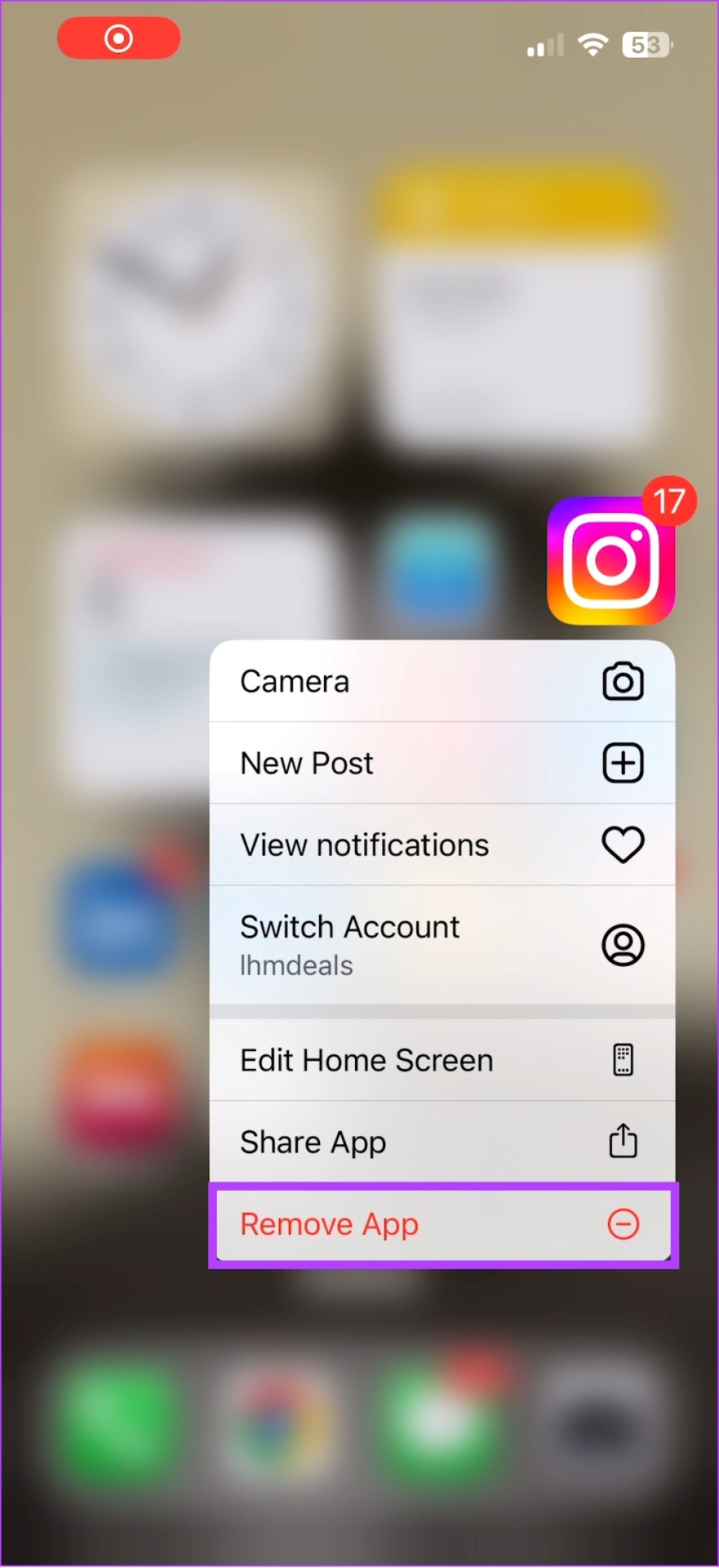
3. lépés: Kattintson az Alkalmazás törlése gombra, és a megerősítéshez válassza a Törlés lehetőséget.
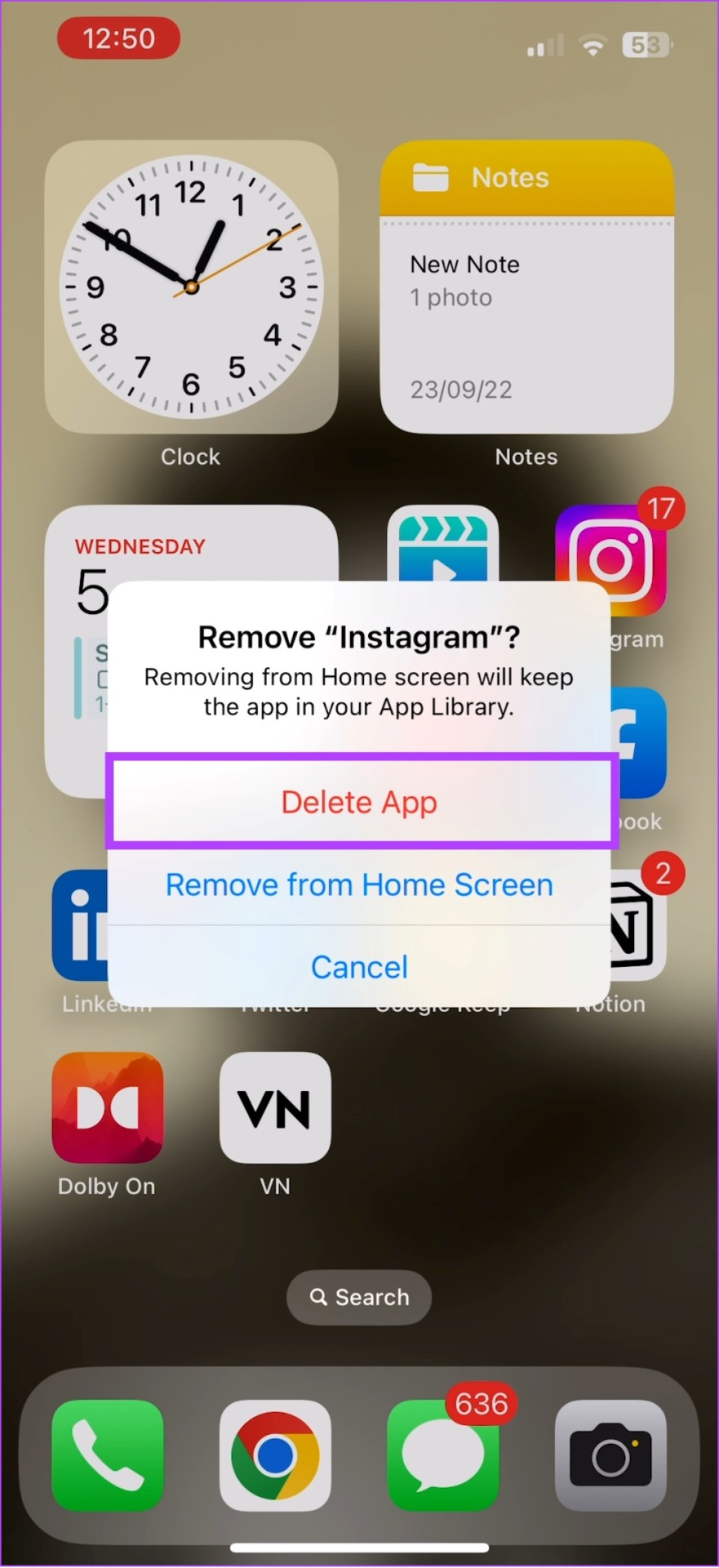
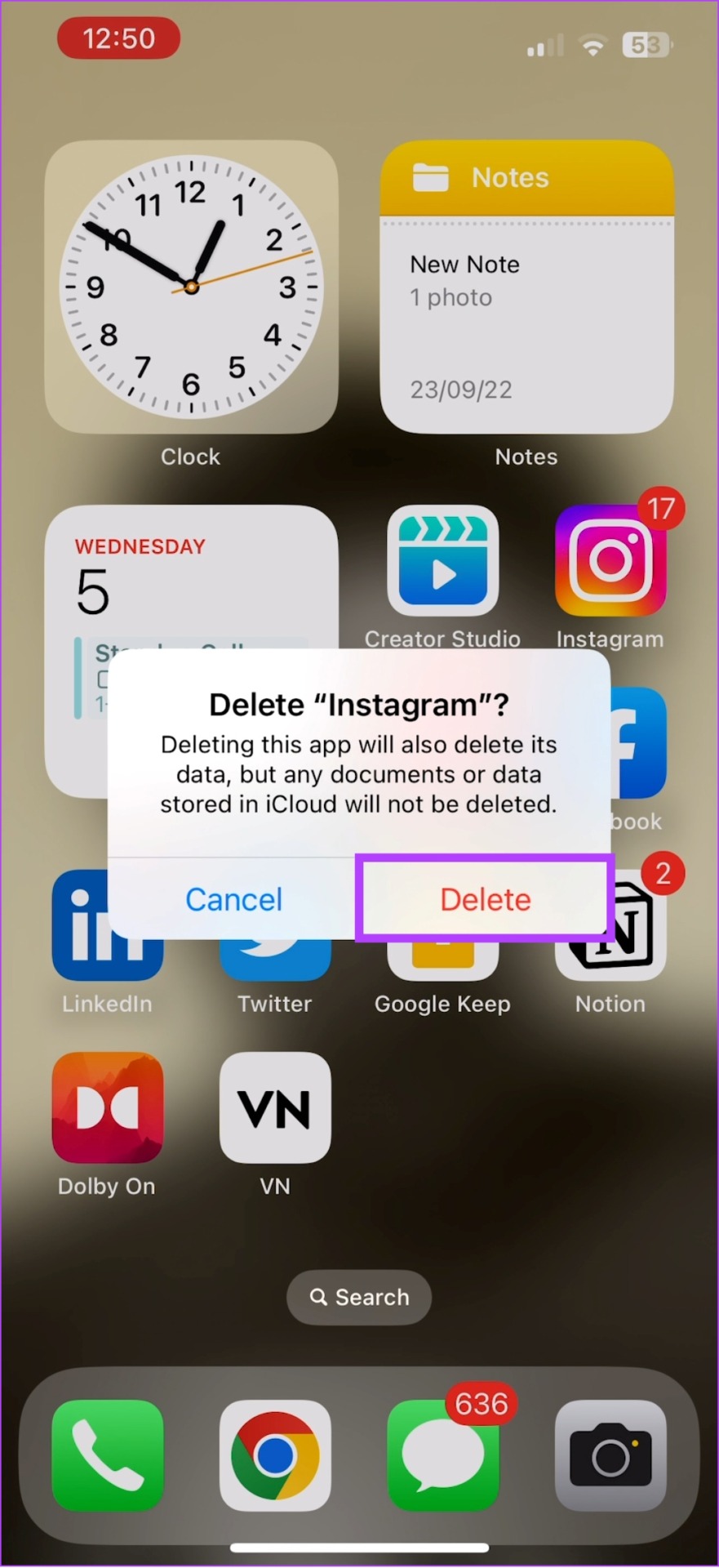
4. lépés: Az eltávolítás után keresse meg az Instagramot az App Store-ban, és nyomja meg a Letöltés/letöltés ikon.
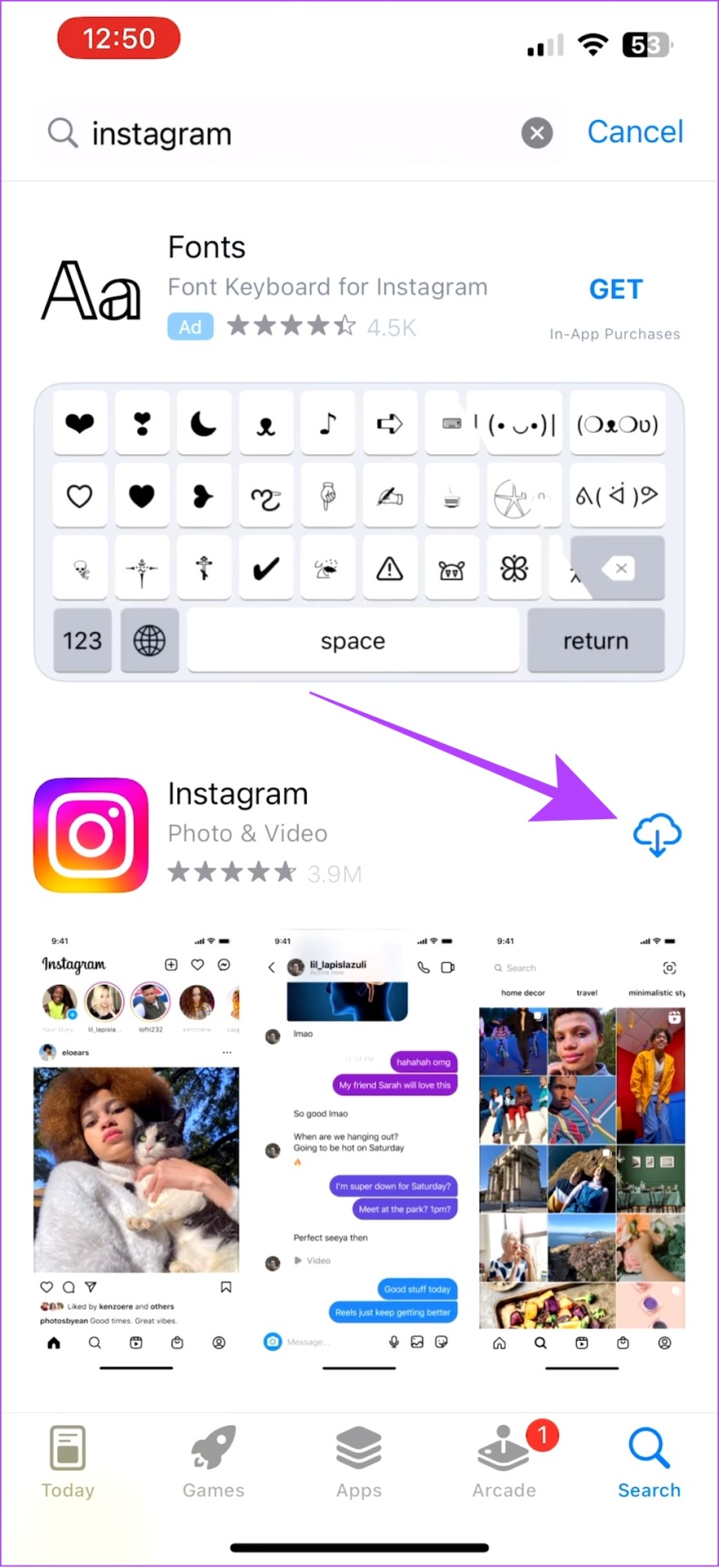
8. Harmadik féltől származó alkalmazások használata
Ezen kívül harmadik féltől származó alkalmazások segítségével is megtekintheti az Instagram-történeteket. Mivel azonban ezek nem hivatalos alkalmazások, némelyikük megkövetelheti fiókadatok megadását, ami az Instagram-fiók feltörésének potenciális kockázatához vezethet.
Mindig ügyeljen arra, hogy magas letöltési számot és értékelést találjon, mielőtt próbálkozna. ezen alkalmazások bármelyike, hogy fiókjait sebezhető kezek elől tartsák.
9. Jelentse a problémát az Instagramnak
Ha a javítások egyike sem volt elég hasznos az „ez a történet nem érhető el” hiba megoldásához az Instagramon, az utolsó lehetőség az, hogy jelentse a problémát az Instagramnak. Ha az Instagram ilyen problémákat észlel, gyorsan intézkedik, és frissítést küld a megoldásuk érdekében. A következőképpen teheti meg:
1. lépés: Nyissa meg az Instagramot, és rázza meg az eszközt, amíg meg nem jelenik egy kis ablak.
2. lépés: Koppintson a Hibabejelentés lehetőségre.
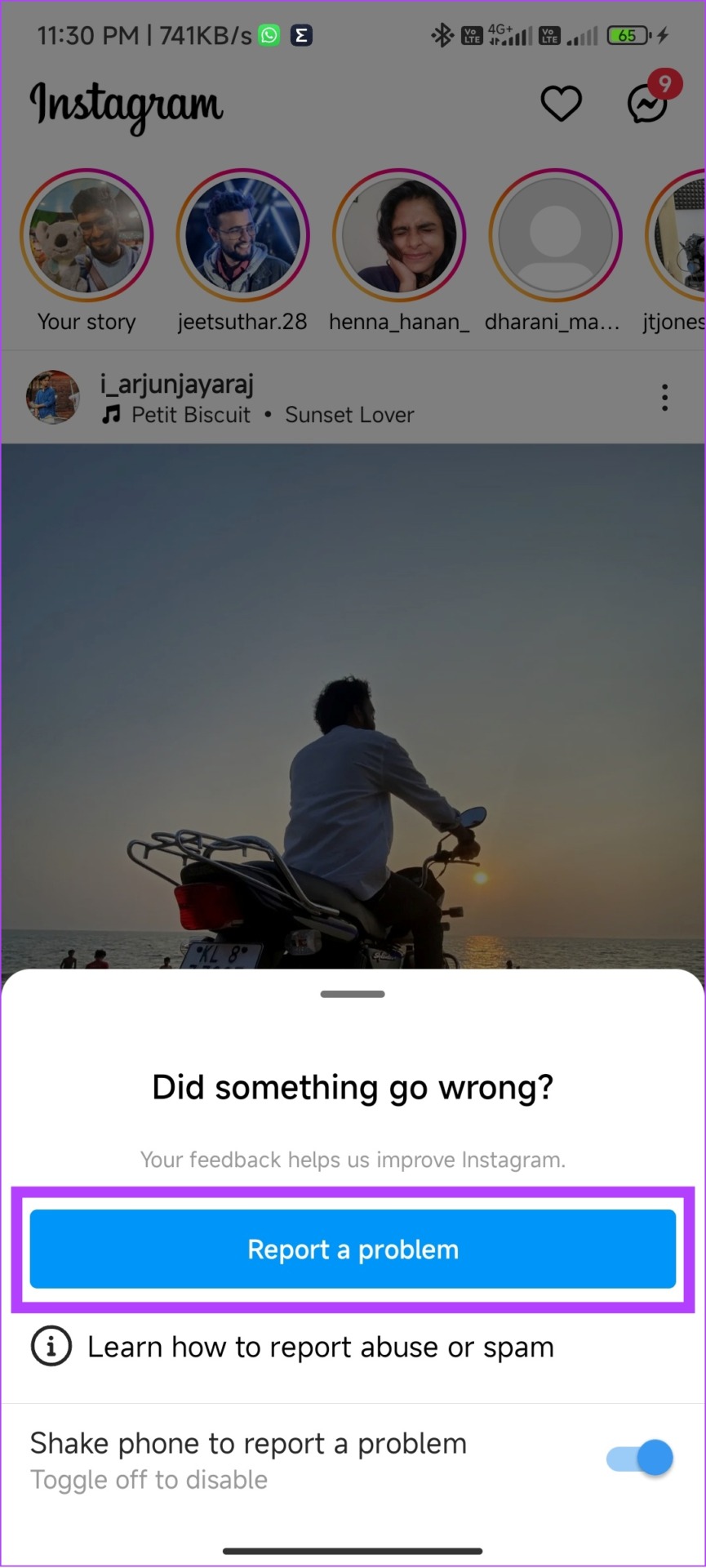
3. lépés: Válassza ki, hogy bele kívánja-e venni a naplókat és a diagnosztikát. Itt a „Felvétel és folytatás” lehetőséget választottuk.
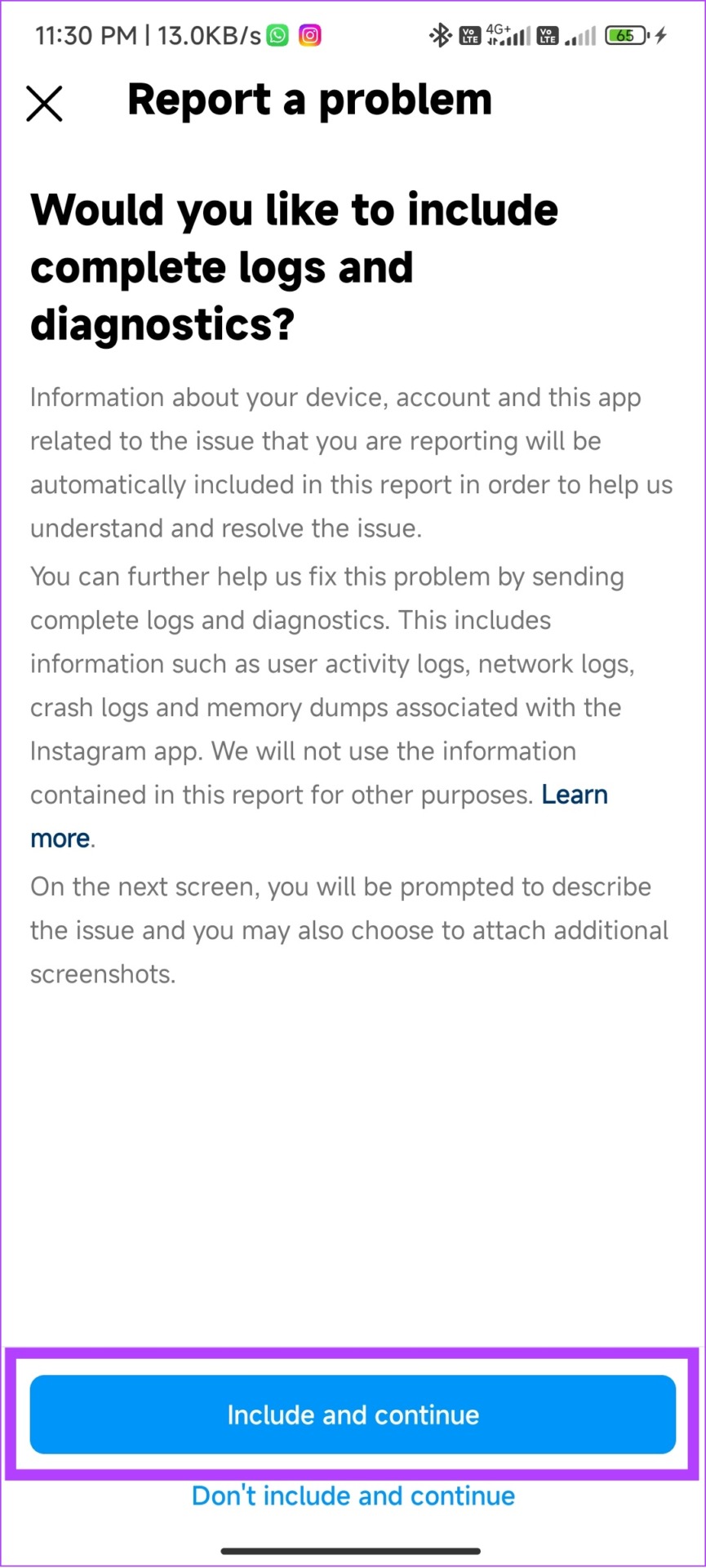
4. lépés: magyarázza el röviden a problémát, és nyomja meg a Küldés gombot.
Tipp: A képernyőkép feltöltéséhez koppintson a Feltöltés gombra. a hiba jobb megértése érdekében.
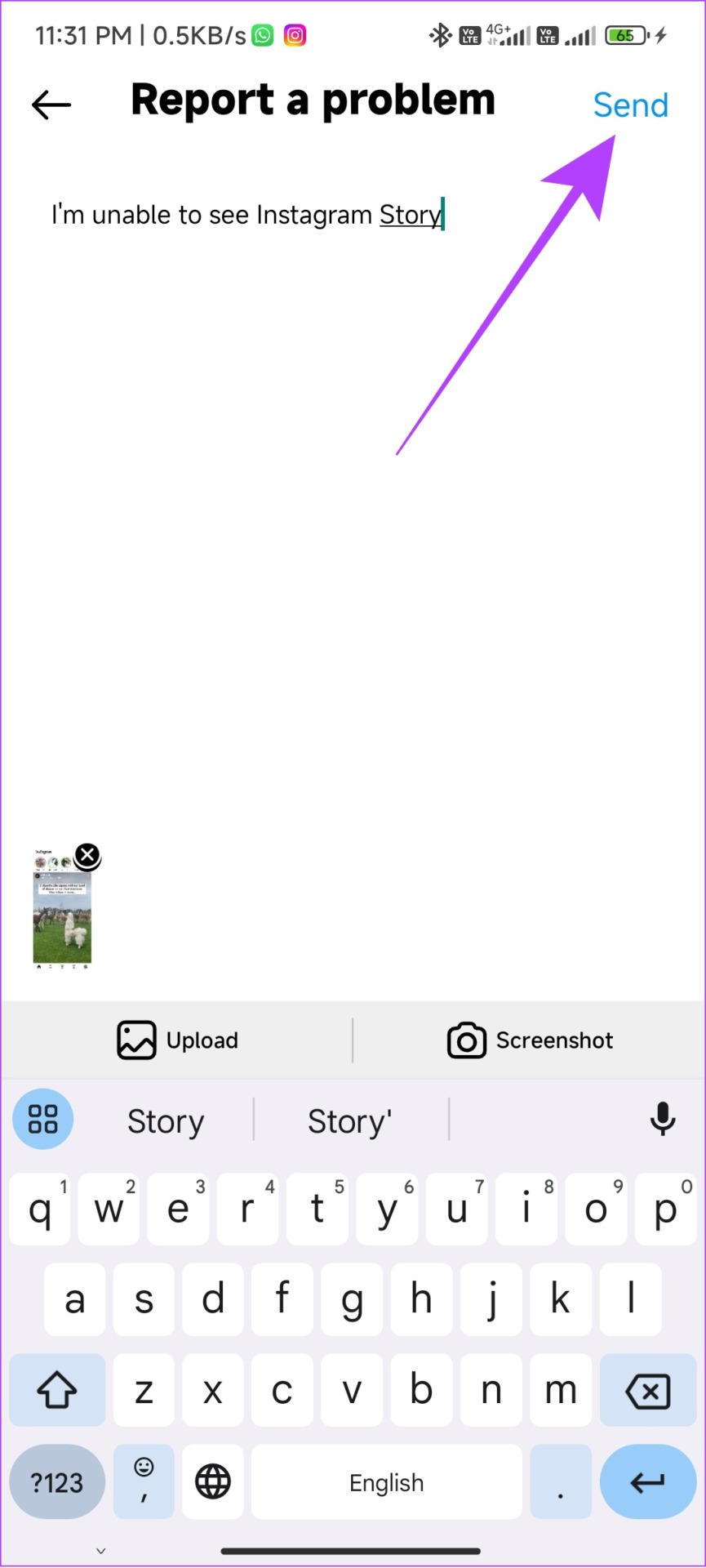
GYIK az Instagram Stories-ban
1. Honnan tudhatod, hogy valaki letiltotta-e a történetét az Instagramon?
Nincs hivatalos módja annak, hogy kiderítsd, hogy valaki letiltotta-e az Instagram-sztorija megtekintését. Az egyetlen módja annak, hogy ellenőrizze, hogy a történet látható-e, ha másodlagos fiókján keresztül nézi, vagy kérjen segítséget a kölcsönös partnereitől.
2. Elérhetetlenné teheted a történetedet az Instagramon?
Igen. Egy történetet elérhetetlenné tehetsz az Instagramon, ha korlátozod, hogy kik tekinthetik meg, vagy teljesen törlöd.
3. Az Instagram korlátozza a történeteket?
Nem. Nincs korlátozva, hogy naponta hány történetet tölthet fel az Instagramra. A platform annyira nyitott a felhasználók számára, hogy történeteket töltsenek fel, hogy még a történetek hosszát is 15 másodpercről 60 másodpercre növelte.
Az Instagram-történetek problémamentes megtekintése
Annak ellenére, hogy megérkezett a tekercsek, a történetek népszerűek a felhasználók körében, köszönhetően annak, hogy bármit gyorsan feltölthetnek, a felhasználók ösztönei alapján, valamint a követőkkel való kapcsolatfelvétel lehetőségének köszönhetően. Ha továbbra is kétségei vannak vagy kérdései vannak, nyugodtan írjon megjegyzést alább.